Παρακάτω, παρέχονται αναλυτικές οδηγίες για τη δημιουργία σωστών αρχείων μεταδεδομένων (XML) χρησιμοποιώντας τις δύο αυτές εφαρμογές.
|
|
|
- Ἄρτεμις Χατζηιωάννου
- 8 χρόνια πριν
- Προβολές:
Transcript
1 Οδηγός χρήσης της εφαρμογής INSPIRE Metadata Editor και INSPIRE Metadata Validator για την δημιουργία, διόρθωση και έλεγχο εγκυρότητας των μεταδεδομένων 1. ΕΙΣΑΓΩΓΗ Σύμφωνα με τον Ν. 3882/2010 (ΦΕΚ 166/Α/ ), κάθε δημόσια αρχή ή τρίτος που εντάσσεται στην ΕΥΓΕΠ, οφείλει μέσω του ΚΟΣΕ (Κομβικό Σημείο Επαφής) που έχει ορίσει, να φροντίζει για τη συστηματική καταγραφή, μεταξύ άλλων, των μεταδεδομένων των γεωχωρικών δεδομένων και υπηρεσιών που διαθέτει. Οι όροι ένταξης στην ΕΥΓΕΠ αναφέρονται αναλυτικά στο άρθρο 23 του παραπάνω νόμου. Τα μεταδεδομένα (μετάφραση του όρου metadata, ο οποίος σχηματίζεται από την ελληνική λέξη μετά και τη λατινική λέξη data δεδομένα ), είναι πληροφορίες οι οποίες περιγράφουν σύνολα γεωχωρικών δεδομένων και υπηρεσίες γεωχωρικών δεδομένων. Κατά κανόνα, ένα σύνολο μεταδεδομένων περιγράφει ένα άλλο σύνολο δεδομένων, το οποίο αποτελεί έναν πόρο. Τα μεταδεδομένα είναι απαραίτητα καθότι διευκολύνουν την καταγραφή και τη χρήση των γεωχωρικών δεδομένων, και καθιστούν την αναζήτηση αποτελεσματική. Για την πλήρη τεκμηρίωση των γεωχωρικών δεδομένων μπορεί κανείς να καταγράψει πλήθος στοιχείων που το αφορούν. Ένα μεγάλο μέρος αυτών των στοιχείων μεταδεδομένων γεωχωρικής πληροφορίας έχει προτυποποιηθεί από τον ιεθνή Οργανισμό Προτυποποίησης (International Organization for Standardization ISO). Η σειρά ISO 191xx είναι μια σειρά προτύπων που αφορούν γεωγραφική πληροφορία. Το πρότυπο ISO είναι ένα μέρος αυτής της σειράς το οποίο ορίζει πάνω από 400 στοιχεία μεταδεδομένων (metadata elements) για την περιγραφή της γεωγραφικής πληροφορίας. Αν η χρήση προτύπων είναι σημαντική για την οργάνωση και καταγραφή της πληροφορίας, η αποθήκευση και διαχείρισή της είναι ακόμη σημαντικότερο να γίνεται με τέτοιο τρόπο ώστε να μπορεί να είναι αξιοποιήσιμη από οποιονδήποτε χρήστη και οποιοδήποτε σύστημα. Η χρήση μιας κατάλληλης γλώσσας σήμανσης της πληροφορίας, όπως η XML (extensible Markup Language), μας επιτρέπει να αποθηκεύουμε, να μεταφέρουμε και να μοιραζόμαστε δεδομένα ανεξάρτητα από το λογισμικό ή τα μηχανήματα που χρησιμοποιούμε. Μάλιστα δεν χρειάζεται καν να γνωρίζουμε τους κανόνες σύνταξης ενός XML αρχείου αφού είναι εύκολο να χρησιμοποιήσουμε εφαρμογές (XML Editors) που δημιουργούν το αρχείο για εμάς ενώ συμπληρώνουμε πεδία σε ένα περιβάλλον φιλικό στο χρήστη. Μια τέτοια εφαρμογή παρέχεται από το INSPIRE Geoportal ( της Ευρωπαϊκής Επιτροπής. Η εφαρμογή INSPIRE Metadata Editor έχει σχεδιαστεί με τέτοιο τρόπο ώστε να βοηθάει τον χρήστη να δημιουργεί συντακτικά σωστά XML αρχεία μεταδεδομένων σύμφωνα με τον Κανονισμό 1205/2008 και με τους σχετικούς κανόνες εφαρμογής (INSPIRE Metadata 1
2 Implementing Rules: Technical Guidelines based on EN ISO and EN ISO 19119). Μια δεύτερη εφαρμογή (INSPIRE Metadata Validator) επιτρέπει στον χρήστη να εξετάσει αν το αρχείο που δημιουργήθηκε, επαληθεύει το αντίστοιχο XML Schema (ISO 19139) και τους κανόνες εφαρμογής, επισημαίνοντας τα λάθος πεδία. Εικόνα 1 Παρακάτω, παρέχονται αναλυτικές οδηγίες για τη δημιουργία σωστών αρχείων μεταδεδομένων (XML) χρησιμοποιώντας τις δύο αυτές εφαρμογές. 2
3 2. INSPIRE METADATA EDITOR Η πρόσβαση στην εφαρμογή για τη δημιουργία και διόρθωση των αρχείων των μεταδεδομένων παρέχεται μέσω του παρακάτω πόρου : Για κάθε σύνολο γεωχωρικών δεδομένων (ή σειρά γεωχωρικών δεδομένων) και για κάθε υπηρεσία γεωχωρικών δεδομένων, δημιουργείται ένα αρχείο μεταδεδομένων τύπου XML. Στην πρώτη σελίδα της εφαρμογής ο χρήστης μπορεί να επιλέξει αν πρόκειται να δημιουργήσει ένα νέο αρχείο μεταδεδομένων ή να καλέσει ένα ήδη υπάρχον αρχείο. Εικόνα 2 Παρακάτω παρουσιάζεται ένα παράδειγμα που αφορά το σύνολο γεωχωρικών δεδομένων του ΟΚΧΕ «ιοικητικά όρια Νομού Έβρου». 2.Α. ΗΜΙΟΥΡΓΙΑ ΑΡΧΕΙΟΥ ΜΕΤΑ Ε ΟΜΕΝΩΝ Εδώ πρόκειται να δημιουργήσετε ένα νέο αρχείο. Επιλέγετε τον τύπο των δεδομένων για τα οποία θα δημιουργήσετε αρχείο μεταδεδομένων (Spatial dataset, Spatial dataset series ή Spatial data service) και ξεκινάτε την εφαρμογή πατώντας το κουμπί Start. Επιλέγετε αντίστοιχα: 3
4 dataset series service Για ένα σύνολο γεωχωρικών δεδομένων Για μια σειρά συνόλων γεωχωρικών δεδομένων Για υπηρεσίες γεωχωρικών δεδομένων 2.Α.1 DATASET/SERIES Στο παρακάτω παράδειγμα θα δημιουργήσουμε ένα αρχείο μεταδεδομένων για ένα γραμμικό αρχείο χωρικών δεδομένων (Spatial Dataset) το οποίο περιέχει τα διοικητικά όρια των δήμων «Καποδίστρια» του νομού Έβρου. Η διαδικασία είναι ίδια και για μια σειρά από αρχεία χωρικών δεδομένων όπως για παράδειγμα τα διοικητικά όρια των δήμων «Καποδίστρια» για κάθε νομό. Στην πρώτη καρτέλα επιλέγετε Spatial dataset/spatial dataset series και ξεκινάτε την εφαρμογή πατώντας το κουμπί Start. Εικόνα 2.Α.1 2.Α.1.1 Καρτέλα METADATA Στην επόμενη καρτέλα, καλείστε να εισάγετε τα στοιχεία επικοινωνίας του αρμόδιου για τη δημιουργία του συγκεκριμένου αρχείου μεταδεδομένων. Αυτά τα στοιχεία μεταδεδομένων αναφέρονται στον Κανονισμό 1205/2008 ως Μεταδεδομένα για τα Μεταδεδομένα (Κ. 1205/2008, Παράρτημα, Μέρος Β, παρ. 10). Στο πεδίο Address εισάγετε την ηλεκτρονική διεύθυνση του υπεύθυνου προσώπου για τα μεταδεδομένα. Πιέστε το κουμπί Add. Η 4
5 ηλεκτρονική διεύθυνση που εισάγατε προστέθηκε στο πλαίσιο ακριβώς από κάτω. Μπορείτε να εισάγετε περισσότερες από μία ηλεκτρονικές διευθύνσεις ακολουθώντας την ίδια διαδικασία. Αφού ολοκληρώσετε την εισαγωγή των ηλεκτρονικών διευθύνσεων, συμπληρώνεται το πεδίο Organisation Name. Σε αυτό το πεδίο εισάγετε το όνομα του φορέα που είναι υπεύθυνος για τη δημιουργία του αρχείου μεταδεδομένων. Πατώντας το κουμπί Add, βλέπετε στο τελευταίο πλαίσιο της καρτέλας την πλήρη εγγραφή με το όνομα του Φορέα και τις ηλεκτρονικές διευθύνσεις που αντιστοιχήσατε με αυτόν. ίπλα από τα πλαίσια που καταχωρούνται οι εγγραφές που εισάγετε με τα κουμπιά Add, υπάρχουν τα κουμπιά Remove selected. Έχοντας επιλεγμένη μία εγγραφή από το αντίστοιχο πλαίσιο και πατώντας το κουμπί Remove selected, μπορείτε να αφαιρέσετε την εγγραφή. Στην ίδια καρτέλα συμπληρώνετε το πεδίο Metadata Date επιλέγοντας από το ημερολόγιο πατώντας το εικονίδιο δεξιά, που αντιστοιχεί στην ημερομηνία δημιουργίας των μεταδεδομένων. Τέλος επιλέγετε τη γλώσσα την οποία πρόκειται να χρησιμοποιήσετε για την εισαγωγή των στοιχείων μεταδεδομένων, από τη λίστα που ανοίγει πατώντας το βέλος δίπλα από το πεδίο Metadata language. Εικόνα 2.Α Α.1.2 Καρτέλα IDENTIFICATION Στην επόμενη καρτέλα, καλείστε να εισάγετε πληροφορίες που αφορούν τον πόρο, δηλαδή το σύνολο των γεωχωρικών δεομένων για τα οποία 5
6 δημιουργούμε τα μεταδεδομένα. Αυτά τα στοιχεία μεταδεδομένων αναφέρονται στον Κανονισμό 1205/2008 ως Ταυτοποίηση (Κ. 1205/2008, Παράρτημα, Μέρος Β, παρ. 1). Στο πεδίο Resource title εισάγετε τον τίτλο που περιγράφει τον πόρο (τα γεωχωρικά δεδομένα), με ελεύθερο κείμενο. Σημειώνεται εδώ ότι σε όλα τα πεδία των οποίων το πεδίο τιμών (value domain) είναι ελεύθερο κείμενο, πρέπει να είμαστε ιδιαίτερα προσεκτικοί ώστε να συμπληρώνουμε σωστές και σαφείς προτάσεις με σωστή χρήση πεζών και κεφαλαίων. Στο πεδίο Resource abstract εισάγετε μια σύντομη περιγραφή του περιεχομένου του πόρου, πχ αν πρόκειται για διανυσματικό σημειακό αρχείο ή εικόνα και ό,τι άλλο θεωρούμε χρήσιμο για τον προσδιορισμό του περιεχομένου των γεωχωρικών δεδομένων. Στο πεδίο Resource type εμφανίζεται ο τύπος των δεδομένων που περιγράφουν τα χωρικά σας δεδομένα, και έχετε επιλέξει σε προηγούμενο βήμα. Στο πεδίο Resource locator εισάγετε τον εντοπιστή του πόρου ο οποίος είναι συνήθως μια διεύθυνση URL (Unique Resource Locator) και πατάτε το κουμπί Add. Ο εντοπιστής πόρου μπορεί να είναι, για παράδειγμα, η ηλεκτρονική διεύθυνση του φορέα σας όπου κάποιος μπορεί να βρει περισσότερες πληροφορίες για τον πόρο (Κ. 1205/2008, Παράρτημα, Μέρος Β, παρ. 1.4). Έχοντας επιλεγμένη μία εγγραφή από το αντίστοιχο πλαίσιο και πατώντας το κουμπί Remove selected, μπορείτε να αφαιρέσετε την εγγραφή. Στο πεδίο Unique Resource Identifier εισάγετε τον μοναδικό κωδικό που προσδιορίζει τα δεδομένα (πχ το όνομα και το είδος του αρχείου των δεδομένων που περιγράφουμε) και πατάτε το κουμπί Add. Η τιμή αυτού του πεδίου δεν είναι ελεύθερο κείμενο αλλά μια σειρά χαρακτήρων χωρίς κενά. Ταυτόχρονα προστίθεται και ένας μοναδικός κωδικός (GUID Globally Unique Identifier) με στόχο τον προσδιορισμό του αρχείου χωρικών δεδομένων με μοναδικό τρόπο. Αυτόν τον κωδικό δεν τον βλέπετε σε κάποιο από τα πεδία. Πατώντας το κουμπί Remove selected, μπορείτε να αφαιρέσετε την εγγραφή. Στο πεδίο Resource language επιλέγετε από τη λίστα την γλώσσα ή τις γλώσσες στις οποίες είναι γραμμένο το κείμενο που μπορεί να περιέχεται στο σύνολο γεωχωρικών δεδομένων το οποίο περιγράφετε (για παράδειγμα τα πεδία του πίνακα περιγραφικών χαρακτηριστικών αν πρόκειται για ένα αρχείο GIS, ονοματολογία αν υπάρχει κλπ). Έχοντας επιλεγμένη μία εγγραφή από το αντίστοιχο πλαίσιο και πατώντας το κουμπί Remove selected, μπορείτε να αφαιρέσετε την εγγραφή. 6
7 Εικόνα 2.Α Α.1.3 Καρτέλα CLASSIFICATION Στην επόμενη καρτέλα, καλείστε να επιλέξετε μια από τις θεματικές κατηγορίες που αναφέρονται στον Κανονισμό 1205/2008 ως Κατηγοριοποίηση (Κ. 1205/2008, Παράρτημα, Μέρος, παρ. 2) η οποία περιγράφει καλύτερα την κατηγορία των δεδομένων που περιγράφετε. Οι θεματικές κατηγορίες είναι σύμφωνα με το πρότυπο EN ISO
8 Εικόνα 2.Α Α.1.4 Καρτέλα KEYWORD Στην επόμενη καρτέλα, καλείστε να επιλέξετε τουλάχιστον μια από τις λέξεις κλειδιά που αναφέρονται στον Γενικό Πολύγλωσσο Περιβαλλοντικό Θησαυρό (GEMET General Environmental Multi-lingual Thesaurus), η οποία να περιγράφει καλύτερα την κατηγορία των δεδομένων που περιγράφετε. Οι τιμές αυτού του πεδίου είναι τα θεματικά επίπεδα των Παραρτημάτων Ι, ΙΙ και ΙΙΙ της Οδηγίας 2007/2/ΕΚ (INSPIRE), τα οποία έχουν ενταχθεί στον GEMET και η επιλογή ενός τουλάχιστον από αυτά είναι υποχρεωτική. Υπενθυμίζουμε ότι ένα σύνολο γεωχωρικών δεδομένων μπορεί να ανήκει σε περισσότερα από ένα θεματικά επίπεδα των Παραρτημάτων. Μπορείτε επίσης να χρησιμοποιήσετε λέξεις κλειδιά (keyword value) από οποιοδήποτε έγκυρο λεξικό (Originated Controlled Vocabulary) και να αναφέρετε τον τίτλο του (Title) και την ημερομηνία δημιουργίας ή δημοσίευσης ή αναθεώρησής του. Πατώντας το κουμπί Add προστίθεται η εγγραφή στο πλαίσιο προβολής. Εικόνα 2.Α Α.1.5 Καρτέλα GEOGRAPHIC Στην επόμενη καρτέλα, περιγράφετε τη γεωγραφική θέση των γεωχωρικών δεδομένων με τη μορφή ενός περιβάλλοντος τετραγώνου, το οποίο τα περιέχει. Οι γεωγραφικές συντεταγμένες εκφράζονται ως δυτικό και ανατολικό γεωγραφικό μήκος και ως βόρειο και νότιο γεωγραφικό πλάτος, και εκφράζονται σε δεκαδικές μοίρες με ακρίβεια τουλάχιστο 2 δεκαδικών ψηφίων (ο διαχωρισμός των δεκαδικών γίνεται με τελεία). 8
9 ίνεται η δυνατότητα με τη βοήθεια του χάρτη, στο ίδιο παράθυρο, κάνοντας zoom in (+) και pan (κρατώντας πατημένο το αριστερό πλήκτρο του ποντικιού), να εστιάσετε στην περιοχή των δεδομένων σας και πατώντας το κουμπί Add να προσθέσετε τις συντεταγμένες στο πλαίσιο. Μπορείτε να προσθέσετε πολλαπλά σετ γεωγραφικών συντεταγμένων σε περίπτωση που τα δεδομένα σας περιγράφουν φαινόμενο το οποίο εμφανίζεται σε περισσότερες από μια περιοχές με συγκεκριμένα γεωγραφικά όρια. Εικόνα 2.Α Α.1.6 Καρτέλα TEMPORAL Στην επόμενη καρτέλα, εισάγετε πληροφορία για τα δεδομένα σας, που αφορά την συνιστώσα του χρόνου. Πρέπει να συμπληρώσετε τουλάχιστον ένα από τα πεδία της καρτέλας αυτής. Μπορείτε να πληκτρολογήσετε την ημερομηνία ή να την επιλέξετε από το κουμπί-ημερολόγιο δίπλα στο πεδίο. Μπορείτε επίσης να προσθέσετε και ακριβή ώρα χρησιμοποιώντας το κουμπί με το ρολόι δίπλα στο κουμπί-ημερολόγιο. Στο πεδίο Temporal extent ορίζετε τη χρονική διάρκεια που καλύπτουν τα δεδομένα σας. Μπορεί να είναι είτε μεμονωμένη ημερομηνία, είτε χρονικό διάστημα με έναρξη και τέλος, είτε συνδυασμός και των δύο. Στο πεδίο Date of publication, εφόσον γνωρίζετε την ημερομηνία δημοσίευσης των δεδομένων ή την ημερομηνία που άρχισαν να ισχύουν, την εισάγετε εδώ. 9
10 Στο πεδίο Date of last revision εισάγετε την ημερομηνία αναθεώρησης των δεδομένων, εφόσον αυτά αναθεωρήθηκαν. Υπάρχει μόνο μια ημερομηνία τελευταίας αναθεώρησης. Στο πεδίο Date of creation εισάγετε την ημερομηνία δημιουργίας των δεδομένων. Υπάρχει μόνο μια ημερομηνία δημιουργίας των δεδομένων. Εικόνα 2.Α Α.1.7 Καρτέλα QUALITY AND VALIDITY Στην επόμενη καρτέλα, εισάγετε πληροφορία που αφορά την ποιότητα και την εγκυρότητα των χωρικών δεδομένων. Στο πεδίο Lineage εισάγετε το ιστορικό επεξεργασίας των δεδομένων σας με τη μορφή κειμένου, πληροφορίες σχετικά με τη δομή και την ποιότητα των δεδομένων, αν το σύνολο των δεδομένων έχει επικυρωθεί ή αν είναι διασφαλισμένη η ποιότητά του, αν πρόκειται για επίσημη έκδοση ή αν είναι νομικά έγκυρο. Στο πεδίο Spatial resolution εισάγετε την ακρίβεια των δεδομένων σας προσδιορίζοντας την κλίμακα (Equivalent scale) για δεδομένα παραγόμενα από χάρτες η οποία εκφράζεται με ακέραιο αριθμό (ο παρονομαστής της κλίμακας), ή με τη μορφή απόστασης (Distance) προσδιορίζοντας και τη μονάδα μέτρησης μήκους, για δεδομένα σε μορφή καννάβου ή παραγόμενα από εικόνες. 10
11 Εικόνα 2.Α Α.1.8 Καρτέλα CONFORMITY Στην επόμενη καρτέλα, εισάγετε πληροφορία που αφορά την συμμόρφωση και το βαθμό συμμόρφωσης των χωρικών δεδομένων, σύμφωνα με τα προβλεπόμενα στην Οδηγία 2007/2/ΕΚ άρθρο 5 παρ. 2 στοιχείο α και άρθρο 11 παρ. 2 στοιχείο δ, όπως θεσπίστηκαν ή θεσπίζονται με το άρθρο 7 παρ. 1 ( Στο πεδίο Title εισάγετε τον τίτλο της προδιαγραφής που έχει θεσπιστεί με το άρθρο 7 παρ. 1 της Οδηγίας 2007/2/ΕΚ, ή άλλης προδιαγραφής που υπάρχει για το σύνολο των δεδομένων σας. Σε περίπτωση που τα δεδομένα σας πληρούν περισσότερες των μια προδιαγραφών που θεσπίζονται με την παραπάνω διάταξη, αναγράφονται όλες. Στο πεδίο Date επιλέγετε το είδος της ημερομηνίας που αφορά στην προδιαγραφή (δημιουργία, δημοσίευσης, αναθεώρησης) και επιλέγετε την ημερομηνία από το κουμπί-ημερολόγιο ή την δακτυλογραφείτε. Στο πεδίο Degree επιλέγετε τον βαθμό συμμόρφωσης με την προδιαγραφή που έχετε συμπληρώσει προηγουμένως, όπως αναγράφονται στον Κανονισμό 1205/2008 ως Συμμόρφωση (Κ. 1205/2008, Παράρτημα, Μέρος, παρ. 5). Μπορεί τα δεδομένα σας να είναι σύμμορφα με την προδιαγραφή, να μην είναι σύμμορφα ή να μην έχουν αξιολογηθεί. 11
12 Εικόνα 2.Α Α.1.9 Καρτέλα CONSTRAINTS Στην επόμενη καρτέλα, εισάγετε πληροφορία σχετικά με την πρόσβαση και τη χρήση των δεδομένων και τυχόν περιορισμούς. Στο πεδίο Conditions applying to access and use εισάγετε τους όρους για την πρόσβαση και τη χρήση των δεδομένων σας και τα αντίστοιχα τέλη ή επιλέγετε «δεν ισχύουν όροι» ή «άγνωστοι όροι» αν δεν τους γνωρίζετε. Επίσης μπορείτε να παραπέμψετε στην ηλεκτρονική διεύθυνσης (URL) όπου παρέχονται πληροφορίες σχετικά με τα τέλη. Στο πεδίο Limitation on public access επιλέγετε από τη λίστα «δεν υπάρχουν περιορισμοί για την πρόσβαση του κοινού» ή αν υπάρχουν περιορισμοί επιλέγετε κάποιον από τους λόγους για τον περιορισμό της προσβασιμότητας ή πληκτρολογείται ελεύθερο κείμενο. 12
13 Εικόνα 2.Α Α.1.10 Καρτέλα ORGANIZATION Στην επόμενη καρτέλα, εισάγετε πληροφορία σχετικά με τους οργανισμούς που είναι αρμόδιοι για τη δημιουργία, διαχείριση, συντήρηση και διανομή των δεδομένων σας. Στο πεδίο εισάγετε την ηλεκτρονική διεύθυνση για επικοινωνία, του αρμόδιου για τη δημιουργία, διαχείριση, συντήρηση και διανομή των δεδομένων. Στο πεδίο Organization name εισάγετε την ονομασία του οργανισμού. Στο πεδίο Role επιλέγετε από τη λίστα το ρόλο του οργανισμού πχ. Πάροχος, υπόλογος, κάτοχος κλπ, όπως περιγράφετε στον Κανονισμό 1205/2008 ως Ρόλος του αρμόδιου μέρους (Κ. 1205/2008, Παράρτημα, Μέρος, παρ. 6). 13
14 Εικόνα 2.Α Α.2 DATA SERVICE Για να δημιουργήσετε ένα αρχείο μεταδεδομένων για μια υπηρεσία γεωχωρικών δεδομένων, στην πρώτη σελίδα της εφαρμογής επιλέγετε ως τύπο πόρου Spatial Data Service. Επιλέγοντας Start προχωράτε με την συμπλήρωση των πεδίων σε όλες τις καρτέλες. Τα περισσότερα από τα πεδία συμπληρώνονται με τον ίδιο τρόπο που έχει περιγραφεί για τη δημιουργία αρχείου μεταδεδομένων για σύνολο γεωχωρικών δεδομένων (dataset/series). Θυμηθείτε να έχετε ενεργοποιημένη τη λειτουργία επικαιροποίησης του XML αρχείου (Validation [ON]) ώστε να σας ενημερώνει το σύστημα για λάθη κατά την εισαγωγή των στοιχείων. Τα πλήκτρα Add και Remove selected τα χρησιμοποιείτε για να διαχειριστείτε τις εγγραφές σας. 14
15 Εικόνα 2.Α.2 2.Α.2.1 Καρτέλα METADATA Τα στοιχεία μεταδεδομένων που συμπληρώνετε σε αυτή την καρτέλα αφορούν σε πληροφορίες για το ίδιο το αρχείο μεταδεδομένων. Συμπληρώνεται όπως έχει ήδη περιγραφεί. Παρατηρήστε τις καρτέλες των οποίων οι τίτλοι είναι με κόκκινο χρώμα. Έχοντας ενεργοποιημένη τη λειτουργία της επικύρωση (Validation [ON]), η εφαρμογή επισημαίνει τις καρτέλες στις οποίες δεν είναι ακόμη συμπληρωμένα τα υποχρεωτικά πεδία (ή είναι συμπληρωμένα με λάθος τιμή). 15
16 Εικόνα 2.Α Α.2.2 Καρτέλα IDENTIFICATION Τα πεδία Resource title (τίτλος πόρου)και Resource abstract (σύνοψη πόρου) είναι υποχρεωτικά. Το πεδίο τιμών τους είναι ελεύθερο κείμενο, όπως έχει αναφερθεί. Το πεδίο Resource Type (τύπος πόρου) είναι επίσης υποχρεωτικό πεδίο το οποίο δηλώσατε στην αρχή της εφαρμογής και δεν αλλάζει κατά τη διάρκεια εισαγωγής των στοιχείων για δοσμένο αρχείο. Το πεδίο Resource Locator (εντοπιστής πόρου) και εδώ συμπληρώνεται υποχρεωτικά αν υπάρχει link προς τον πόρο (δηλαδή την υπηρεσία γεωχωρικών δεδομένων που περιγράφουμε) ή σε άλλη θέση όπου μπορεί κανείς να βρει περισσότερες πληροφορίες για τον πόρο. Στην περίπτωση που η υπηρεσία που περιγράφουμε είναι διαδικτυακή, πάντα θα υπάρχει ένας εντοπιστής πόρου. Τα πεδία Code και Namespace που συνθέτουν το στοιχείο μεταδεδομένων Unique Resource Identifier (μοναδικό αναγνωριστικό πόρου), δεν είναι υποχρεωτικό να συμπληρωθούν στην περίπτωση των υπηρεσιών γεωχωρικών δεδομένων. Το στοιχείο μεταδεδομένων Coupled Resource (συζευγμένος πόρος) συμπληρώνεται μόνο στην περίπτωση των υπηρεσιών. Η τιμή του είναι το Unique Resource Identifier (URI) του/των στοχευόμενου/ων συνόλου/ων γεωχωρικών δεδομένων, δηλαδή των συνόλων τα οποία χρησιμοποιεί η υπηρεσία. 16
17 Εικόνα 2.Α Α.2.3 Καρτέλα CLASSIFICATION Εδώ καλείστε να δώσετε τιμή στο στοιχείο μεταδεδομένων Spatial Data Service Type (τύπος υπηρεσίας γεωχωρικών δεδομένων). Πατώντας το βέλος, εμφανίζεται η λίστα με το πεδίο τιμών του στοιχείου και επιλέγετε τον τύπο της υπηρεσίας που περιγράφετε (Κ. 1205/2008, Παράρτημα, Μέρος, παρ. 3). 17
18 Εικόνα 2.Α Α.2.4 Καρτέλα KEYWORD Σε αυτή την καρτέλα καταχωρείτε τις κατάλληλες λέξεις κλειδιά. Οι λέξεις μπορεί να προέρχονται από κάποιο ελεγχόμενο λεξιλόγιο ή όχι. Αυτό το στοιχείο μεταδεδομένων πρέπει να έχει τουλάχιστον μία τιμή και αυτή πρέπει να επιλεχθεί από τη λίστα που αφορά την INSPIRE Service Category. Οι λέξεις κλειδιά της λίστας προέρχονται από την ταξινόμηση των υπηρεσιών γεωχωρικών δεδομένων σύμφωνα με το Πρότυπο για τη Γεωγραφική Πληροφορία ISO Services. Εικόνα 2.Α.2.4α Στο πεδίο GEMET Keyword μπορείτε να καταχωρήσετε μια λέξη από την λίστα εννοιών (Concepts list) του Γενικού Πολύγλωσσου Περιβαλλοντικού Θησαυρού (General Environmental Multi-lingual Thesaurus GEMET). Αν η λέξη που πληκτρολογείτε υπάρχει στη λίστα εννοιών του GEMET, η εφαρμογή θα την βρει και εσείς μπορείτε απλά να την επιλέξετε. Η επιλογή λέξης από τον GEMET εδώ δεν είναι υποχρεωτική, σε αντίθεση με την εφαρμογή για τα σύνολα γεωχωρικών δεδομένων. 18
19 Εικόνα 2.Α.2.4β-Επιλογή Λέξης Κλειδιού που αφορά υπηρεσίες γεωχωρικών δεδομένων Στο πεδίο Keyword value μπορείτε να εισάγετε μία ή περισσότερες λέξεις κλειδιά χωρισμένες με κόμμα. Αν αυτές οι λέξεις αφορούν σε άλλο ελεγχόμενο λεξιλόγιο προέλευσης (Originating controlled vocabulary), θα πρέπει να αναγράψετε τον επίσημο τίτλο του στο πεδίο Title. Αν συμπληρώσετε το πεδίο Title, είναι υποχρεωτική και η συμπλήρωση του πεδίου Reference date. Σε αυτά τα δύο πεδία συμπληρώνετε την ημερομηνία δημιουργίας (creation) ή δημοσίευσης (publication) ή τελευταίας αναθεώρησης (revision) του λεξιλογίου προέλευσης της λέξης. Σημειώνεται εδώ ότι στο πεδίο Originating controlled vocabulary δεν υπάρχει λίστα για την επιλογή λεξικών προέλευσης. Ο τίτλος του λεξικού θα συμπληρωθεί από εσάς σαν ελεύθερο κείμενο με προσοχή έτσι ώστε να αναγραφτεί ο επίσημος τίτλος του καθώς και η σωστή ημερομηνία αναφοράς. 19
20 Εικόνα 2.Α.2.4γ - Εισαγωγή Λέξεων Κλειδιών 2.Α.2.5 Καρτέλα GEOGRAPHIC Αν η υπηρεσία που περιγράφετε αναφέρεται σε συγκεκριμένη γεωγραφική περιοχή, τότε επιλέγετε το μικρότερο δυνατό περίγραμμά της με τον τρόπο που περιγράφτηκε για τα σύνολα γεωχωρικών δεδομένων. Πατώντας το πλήκτρο Add, οι συντεταγμένες των πλευρών του πολυγώνου καταχωρούνται σαν τιμή αυτού του στοιχείου μεταδεδομένων. Αν έχετε τις συντεταγμένες του πλαισίου από άλλη πηγή, τις πληκτρολογείτε στα κατάλληλα πεδία προσέχοντας οι τιμές να είναι σε δεκαδικές μοίρες με τουλάχιστον δύο δεκαδικά ψηφία. 20
21 Εικόνα 2.Α Α.2.6 Καρτέλα TEMPORAL Η καρτέλα με τα στοιχεία μεταδεδομένων που αφορούν την χρονική αναφορά της υπηρεσίας που περιγράφετε, συμπληρώνεται με τον ίδιο τρόπο και τους ίδιους κανόνες που περιγράφτηκαν στην περίπτωση των συνόλων γεωχωρικών δεδομένων. Επισημαίνεται ότι πρέπει να συμπληρωθεί τουλάχιστον ένα στοιχείο χρονικής αναφοράς. 2.Α.2.7 Καρτέλα QUALITY AND VALIDITY Το στοιχεία μεταδεδομένων που περιγράφει την ποιότητα και εγκυρότητα μια υπηρεσίας γεωχωρικών δεδομένων, αφορά στην χωρική του ανάλυση, σύμφωνα με τον Κανονισμό 1205/2008 και τους αντίστοιχους Κανόνες Εφαρμογής. Η ισχύουσα έκδοση του Προτύπου ISO δεν προβλέπει την περιγραφή της χωρικής ανάλυσης μιας υπηρεσίας. Επειδή όμως είναι πιθανό να υπάρχει η έννοια της χωρικής ανάλυσης, αυτή προς το παρόν θα πρέπει να αναγράφεται σε μορφή απλού κειμένου στο στοιχείο μεταδεδομένων Resource abstract στην καρτέλα IDENTIFICATION. 2.Α.2.8 Καρτέλες COMFORMITY (Συμμόρφωση), CONSTRAINTS (Περιορισμοί) και ORGANIZATION (Αρμόδιοι οργανισμοί) Οι τρεις τελευταίες καρτέλες συμπληρώνονται με τους ίδιους κανόνες όπως και στην περίπτωση των συνόλων γεωχωρικών δεδομένων. 2.Β. ΕΠΕΞΕΡΓΑΣΙΑ ΑΡΧΕΙΟΥ ΜΕΤΑ Ε ΟΜΕΝΩΝ Στην περίπτωση που έχετε ήδη δημιουργήσει ένα XML αρχείο μεταδεδομένων, είτε χρησιμοποιώντας τον INSPIRE Metadata Editor είτε κάποια άλλη αντίστοιχη εφαρμογή που δημιουργεί XML αρχεία βάσει του Προτύπου 19139, μπορείτε να το ανοίξετε για επεξεργασία. Στην πρώτη σελίδα της εφαρμογής, επιλέγετε Open document. Πατώντας το πλήκτρο Αναζήτηση επιλέγετε το αρχείο που θέλετε να ανοίξετε. Στη συνέχεια πατήστε το πλήκτρο Read file για να δώσετε εντολή στην εφαρμογή να διαβάσει τα δεδομένα που είναι αποθηκευμένα σε αυτό. Αν το αρχείο είναι φτιαγμένο σύμφωνα με το XML Schema κατά ISO, τότε η πληροφορία που είναι αποθηκευμένη σε αυτό το αρχείο θα εμφανιστεί στα κατάλληλα πεδία της εφαρμογής. Με αυτό τον τρόπο μπορείτε να διορθώσετε ή να προσθέσετε εγγραφές. Έχοντας ενεργοποιημένη τη λειτουργία επικύρωσης (Validation [ON]), η εφαρμογή θα σας επισημαίνει τα λάθη ή τις παραλήψεις κατά την επεξεργασία του αρχείου, σύμφωνα με τους κανόνες εφαρμογής για τα μεταδεδομένα. 21
22 Εικόνα 2.Β 22
23 3. INSPIRE METADATA VALIDATOR Το INSPIRE Geoportal παρέχει και μια δεύτερη εφαρμογή με την οποία έχετε τη δυνατότητα να ελέγξετε την εγκυρότητα ενός αρχείου μεταδεδομένων. Η εγκυρότητα αφορά τη συμμόρφωση με το XML Schema που ορίστηκε με το Πρότυπο ISO και με τους Κανόνες Εφαρμογής του Κανονισμού σχετικά με τα Μεταδεδομένα. Σύμφωνα με τους INSPIRE Κανόνες εφαρμογής, η συμμόρφωση ενός αρχείου μεταδεδομένων με το Πρότυπο ISO δεν σημαίνει και συμμόρφωση με τους κανόνες εφαρμογής κατά INSPIRE. Επίσης, η δημιουργία ενός αρχείου μεταδεδομένων σύμφωνα με τους INSPIRE κανόνες εφαρμογής εξασφαλίζει ότι δεν υπάρχει ασυμβατότητα με τις απαιτήσεις του ISO 19115, παρόλα αυτά δεν εξασφαλίζει και πλήρη συμμόρφωση με το Πρότυπο αφού απαιτούνται περισσότερα στοιχεία μεταδεδομένων από αυτά που προβλέπει η Οδηγία. Εικόνα 3α Για να ανοίξετε το XML αρχείο μεταδεδομένων που θέλετε να ελέγξετε, πιέζετε το πλήκτρο Αναζήτηση και το εντοπίζετε στον υπολογιστή σας. Πιέστε το πλήκτρο Validate. 23
24 Εικόνα 3β Αν το αρχείο έχει λάθη, αυτά επισημαίνονται στην καρτέλα Invalid Elements. Εικόνα 3γ Στο αρχείο του παραδείγματος επισημαίνονται 2 λάθη. Οι κωδικοί (2.4 & 2.4.1) αναφέρονται στις παραγράφους του κειμένου INSPIRE Metadata Implementing Rules: Technical Guidelines based on EN ISO and EN ISO 19119, των οποίων οι όροι δεν τηρούνται. Η απαίτηση της παραγράφου 2.4 που δεν τηρείται, είναι η ύπαρξη μιας Λέξης Κλειδιού (στην περίπτωση συνόλου γεωχωρικών δεδομένων) η οποία να περιγράφει ένα από τα θεματικά επίπεδα όπως ορίζονται στα τρία Παραρτήματα της Οδηγίας 2007/2/ΕΚ έτσι όπως έχουν ενταχθεί στον 24
25 Γενικό Πολύγλωσσο Περιβαλλοντικό Θησαυρό (GEMET). Η απαίτηση της παραγράφου είναι η υποχρεωτική ύπαρξη τιμής για το στοιχείο μεταδεδομένων Keyword. Η εφαρμογή δίνει και την Xpath έκφραση της θέσης του λάθους μέσα στο XML αρχείο. Η XML Path Language είναι μία query language η οποία δίνει τη δυνατότητα περιήγησης μέσα σε ένα XML αρχείο και επιλογής κόμβων (εδώ MD Elements) βάσει ορισμένων κριτηρίων. Στην δεύτερη καρτέλα μπορείτε να δείτε τα έγκυρα στοιχεία μεταδεδομένων. Και εδώ γίνεται αναφορά στις παραγράφους του κειμένου των Κανόνων Εφαρμογής. Εικόνα 3δ Για να διορθώσετε τα λάθη που εντοπίστηκαν, χρησιμοποιείτε την εφαρμογή INSPIRE Metadata Editor όπως έχει περιγραφεί. 25
26 4. ΙΑΧΕΙΡΙΣΗ ΑΡΧΕΙΩΝ 4.Α. ΙΑΧΕΙΡΙΣΗ ΑΡΧΕΙΩΝ ΣΤΟ INSPIRE GEOPORTAL Έχει ήδη περιγραφεί η διαδικασία δημιουργίας, επεξεργασίας και ελέγχου εγκυρότητας αρχείων μεταδεδομένων σε μορφή XML. Επισημάνθηκε η διαφορά μεταξύ της συμμόρφωσης με τους INSPIRE Κανόνες Εφαρμογής και της συμμόρφωσης με τις απαιτήσεις του Προτύπου ISO Η Ευρωπαϊκή Επιτροπή αποφάσισε να υιοθετήσει το ISO XML Schema για την οργάνωση των στοιχείων μεταδεδομένων μέσα σε ένα XML αρχείο, αλλά θέτει διαφορετικούς από το Πρότυπο κανόνες σχετικά με την ύπαρξη και την πολλαπλότητα των στοιχείων αυτών. Για την δόμηση των δεδομένων σύμφωνα με το XML Schema χρησιμοποιείτε την εφαρμογή INSPIRE Metadata Editor ενώ για τον έλεγχο τήρησης των κανόνων, την εφαρμογή INSPIRE Metadata Validator. Ένα XML αρχείο μεταδεδομένων, που έχει δημιουργηθεί σύμφωνα με το ISO 19115, μπορεί να περιλαμβάνει περισσότερη πληροφορία από αυτή που απαιτείται από τον Κανονισμό 1205/2008. Αν ανοίξετε ένα τέτοιο αρχείο χρησιμοποιώντας τον INSPIRE Metadata Editor και το αποθηκεύσετε, αυτά τα επιπλέον στοιχεία μεταδεδομένων που δεν απαιτούνται, δεν θα αποθηκευθούν. Στην περίπτωση που κατά την επεξεργασία ενός αρχείου μεταδεδομένων χρειαστεί να κλείσετε την εφαρμογή χωρίς να έχετε συμπληρώσει όλα τα απαιτούμενα στοιχεία και επιθυμείτε να αποθηκεύσετε το αρχείο για να το ενημερώσετε σε επόμενο στάδιο, ακολουθείτε τα εξής βήματα: - Απενεργοποιείστε τη λειτουργία ελέγχου εγκυρότητας του αρχείου (Validation [OFF]). Αυτό το κάνετε διότι η εφαρμογή δεν θα σας επιτρέψει να αποθηκεύσετε αρχείο που δεν είναι validated. - Με το πλήκτρο Save δίνετε εντολή για την αποθήκευση του αρχείου. Η εφαρμογή θα επιστρέψει μήνυμα το οποίο θα επισημαίνει ότι πρόκειται να αποθηκεύσετε ένα αρχείο για το οποίο δεν έχει γίνει έλεγχος εγκυρότητας. Πιέζοντας OK συνεχίζετε με την αποθήκευση του αρχείου. Πιέζοντας «Ακύρωση» ή «Cancel», δεν αποθηκεύετε το αρχείο και συνεχίζετε με την επεξεργασία. 26
27 Εικόνα 4 4.Β. ΙΑΧΕΙΡΙΣΗ ΑΡΧΕΙΩΝ XML Πιέζοντας το πλήκτρο Save του INSPIRE Metadata Editor, παρατηρείτε ότι δεν έχετε τη δυνατότητα να επιλέξετε το όνομα του αρχείου και τη θέση του. Η εφαρμογή δίνει στο αρχείο ένα όνομα και το παίρνετε στον υπολογιστή σας στη θέση που έχετε προκαθορίσει για τις λήψεις αρχείων από το Internet. Το όνομα που δίνεται στο αρχείο είναι ένας κωδικός 32 ψηφίων (GUID Globally Unique Identifier) ο οποίος παράγεται από το σύστημα και είναι μοναδικός. Αυτό πρέπει να είναι το όνομα του αρχείου που το προσδιορίζει μοναδικά. Για να μπορούμε να γνωρίζουμε κάθε αρχείο μεταδεδομένων σε ποιο σύνολο γεωχωρικών δεδομένων ή σε ποια υπηρεσία αφορά, θα πρέπει να αντιστοιχίσουμε τα ονόματα των αρχείων μεταδεδομένων με το όνομα του συνόλου ή της υπηρεσίας που αυτά περιγράφουν. Ακολουθείστε την παρακάτω διαδικασία: α. Ορίστε έναν χώρο στον υπολογιστή σας στον οποίο θα μεταφέρετε όλα τα αρχεία μεταδεδομένων που παράγετε. β. ημιουργήστε ένα αρχείο στο Excel το οποίο θα έχει δύο στήλες όπως φαίνεται παρακάτω GUID Όνομα πόρου (dataset/series ή service) γ. Μετά από τη δημιουργία/επεξεργασία/αποθήκευση ενός XML αρχείου μεταδεδομένων, το μεταφέρετε από την θέση που αποθηκεύθηκε, στον χώρο που έχετε ορίσει στο βήμα α. δ. Το επιλέγετε με το ποντίκι, κάνετε δεξί click και επιλέγετε Rename ή Μετονομασία. Βλέπετε ότι το όνομα του αρχείου είναι τώρα επιλεγμένο, άρα μπορείτε, κάνοντας δεξί click πάνω του, να το αντιγράψετε (Copy ή Αντιγραφή) 27
28 ε. Πηγαίνετε στο αρχείο Excel σε μια καινούρια γραμμή του πίνακα και επικολλάτε το όνομα του αρχείου (δηλαδή τον κωδικό GUID) στο αντίστοιχο πεδίο. Στο διπλανό πεδίο γράφετε το όνομα του συνόλου γεωχωρικών δεδομένων του οποίου τα μεταδεδομένα δημιουργήσατε στα Ελληνικά με σωστή χρήση πεζών κεφαλαίων, χωρίς συντμήσεις και γενικά σωστά. 28
Μεταδεδομένα για γεωχωρικά δεδομένα. Μέρος Β - Ανάλυση
 Μεταδεδομένα για γεωχωρικά δεδομένα Μέρος Β - Ανάλυση Θεόδωρος Βάκκας, MSc Αγρ. Τοπογράφος Μηχανικός, GET Ltd Άγγελος Τζώτσος, Υπ. Δρ. ΕΜΠ, Αγρ. Τοπογράφος Μηχανικός Δημιουργία Υποδομών Γεωχωρικών Πληροφοριών
Μεταδεδομένα για γεωχωρικά δεδομένα Μέρος Β - Ανάλυση Θεόδωρος Βάκκας, MSc Αγρ. Τοπογράφος Μηχανικός, GET Ltd Άγγελος Τζώτσος, Υπ. Δρ. ΕΜΠ, Αγρ. Τοπογράφος Μηχανικός Δημιουργία Υποδομών Γεωχωρικών Πληροφοριών
ΕΓΧΕΙΡΙΔΙΟ ΧΡΗΣΗΣ ΟΛΟΚΛΗΡΩΜΕΝΟΥ ΠΛΗΡΟΦΟΡΙΑΚΟΥ ΣΥΣΤΗΜΑΤΟΣ (ΟΠΣ) ΓΙΑ ΤΗΝ ΠΡΟΓΡΑΜΜΑΤΙΚΗ ΠΕΡΙΟΔΟ ΣΕΣ
 ΕΓΧΕΙΡΙΔΙΟ ΧΡΗΣΗΣ ΟΛΟΚΛΗΡΩΜΕΝΟΥ ΠΛΗΡΟΦΟΡΙΑΚΟΥ ΣΥΣΤΗΜΑΤΟΣ (ΟΠΣ) ΓΙΑ ΤΗΝ ΠΡΟΓΡΑΜΜΑΤΙΚΗ ΠΕΡΙΟΔΟ ΣΕΣ 2014-2020 ΕΝΟΤΗΤΑ «ΔΙΑΧΕΙΡΙΣΗ ΠΡΟΣΚΛΗΣΕΩΝ ΕΡΓΩΝ ΣΧΕΔΙΩΝ ΧΟΡΗΓΙΩΝ» 1η Έκδοση: 2015 ΠΕΡΙΕΧΟΜΕΝΑ 1. ΕΙΣΑΓΩΓΗ...3
ΕΓΧΕΙΡΙΔΙΟ ΧΡΗΣΗΣ ΟΛΟΚΛΗΡΩΜΕΝΟΥ ΠΛΗΡΟΦΟΡΙΑΚΟΥ ΣΥΣΤΗΜΑΤΟΣ (ΟΠΣ) ΓΙΑ ΤΗΝ ΠΡΟΓΡΑΜΜΑΤΙΚΗ ΠΕΡΙΟΔΟ ΣΕΣ 2014-2020 ΕΝΟΤΗΤΑ «ΔΙΑΧΕΙΡΙΣΗ ΠΡΟΣΚΛΗΣΕΩΝ ΕΡΓΩΝ ΣΧΕΔΙΩΝ ΧΟΡΗΓΙΩΝ» 1η Έκδοση: 2015 ΠΕΡΙΕΧΟΜΕΝΑ 1. ΕΙΣΑΓΩΓΗ...3
Εργαστήριο «Τεχνολογία Πολιτισμικού Λογισμικού» Ενότητα. Επεξεργασία πινάκων
 Ενότητα 4 Επεξεργασία πινάκων 36 37 4.1 Προσθήκη πεδίων Για να εισάγετε ένα πεδίο σε ένα πίνακα που υπάρχει ήδη στη βάση δεδομένων σας, βάζετε τον κέρσορα του ποντικιού στο πεδίο πάνω από το οποίο θέλετε
Ενότητα 4 Επεξεργασία πινάκων 36 37 4.1 Προσθήκη πεδίων Για να εισάγετε ένα πεδίο σε ένα πίνακα που υπάρχει ήδη στη βάση δεδομένων σας, βάζετε τον κέρσορα του ποντικιού στο πεδίο πάνω από το οποίο θέλετε
Οδηγία INSPIRE, μεταδεδομένα και GIS
 Οδηγία INSPIRE, μεταδεδομένα και GIS Σαραφίδης Δημήτριος Δρ. Αγρονόμος και Τοπογράφος Μηχανικός sarafid@topo.auth.gr WikiMapia.org Google Maps / Google Earth Bing Maps / Virtual Earth ΚΤΗΜΑΤΟΛΟΓΙΟ ΑΕ openstreetma
Οδηγία INSPIRE, μεταδεδομένα και GIS Σαραφίδης Δημήτριος Δρ. Αγρονόμος και Τοπογράφος Μηχανικός sarafid@topo.auth.gr WikiMapia.org Google Maps / Google Earth Bing Maps / Virtual Earth ΚΤΗΜΑΤΟΛΟΓΙΟ ΑΕ openstreetma
GET SDI PORTAL v1. Οδηγός Βοήθειας
 GET SDI PORTAL v1 Οδηγός Βοήθειας Μεταδεδομένα εγγράφου Στοιχείο/Element Τιμή/value Ημερομηνία/Date 2011-06-16 Τίτλος/Title GETSDIPortal_v1_Help_v1.0 Θέμα/Subject Οδηγός Βοήθειας Έκδοση/Version 1.0 Σελίδα
GET SDI PORTAL v1 Οδηγός Βοήθειας Μεταδεδομένα εγγράφου Στοιχείο/Element Τιμή/value Ημερομηνία/Date 2011-06-16 Τίτλος/Title GETSDIPortal_v1_Help_v1.0 Θέμα/Subject Οδηγός Βοήθειας Έκδοση/Version 1.0 Σελίδα
Διαχείριση Βάσης Δεδομένων (dbadmin)
 Published on PRISMA Win Help - Megasoft (http://docs.megasoft.gr) Home > Εμπορική Διαχείριση > Διαχείριση Βάσης Δεδομένων (dbadmin) Διαχείριση Βάσης Δεδομένων (dbadmin) Μέσα από τη διαχείριση βάσης δεδομένων
Published on PRISMA Win Help - Megasoft (http://docs.megasoft.gr) Home > Εμπορική Διαχείριση > Διαχείριση Βάσης Δεδομένων (dbadmin) Διαχείριση Βάσης Δεδομένων (dbadmin) Μέσα από τη διαχείριση βάσης δεδομένων
Εγχειρίδιο διαχείρισης χρηστών και λιστών διανομής για τον Υπεύθυνο Φορέα του Δικτύου "Σύζευξις" -1-
 -1- 1 Διαχείριση Χρηστών...3 1.1 Υπηρεσίες...5 1.1.1 Δημιουργία νέου χρήστη...6 1.1.2 Αναζήτηση χρήστη...7 1.1.2 Επεξεργασία στοιχείων χρήστη...8 1.1.3 Δημιουργία /Επεξεργασία mailbox plan...10 1.1.4 Ενεργοποίηση
-1- 1 Διαχείριση Χρηστών...3 1.1 Υπηρεσίες...5 1.1.1 Δημιουργία νέου χρήστη...6 1.1.2 Αναζήτηση χρήστη...7 1.1.2 Επεξεργασία στοιχείων χρήστη...8 1.1.3 Δημιουργία /Επεξεργασία mailbox plan...10 1.1.4 Ενεργοποίηση
Διαδικτυακές Υπηρεσίες Αναζήτησης, Απεικόνισης και Απευθείας Πρόσβασης στα δεδομένα ΟΔΗΓΙΕΣ ΧΡΗΣΗΣ. Έκδοση 0.1.
 Κομβικό Σημείο Επαφής Υπουργείου Εσωτερικών Διαδικτυακές Υπηρεσίες Αναζήτησης, Απεικόνισης και Απευθείας Πρόσβασης στα δεδομένα ΟΔΗΓΙΕΣ ΧΡΗΣΗΣ Έκδοση 0.1. Νοέμβρης 2014 Περιεχόμενα 1. ΕΙΣΑΓΩΓΗ... 2 2.
Κομβικό Σημείο Επαφής Υπουργείου Εσωτερικών Διαδικτυακές Υπηρεσίες Αναζήτησης, Απεικόνισης και Απευθείας Πρόσβασης στα δεδομένα ΟΔΗΓΙΕΣ ΧΡΗΣΗΣ Έκδοση 0.1. Νοέμβρης 2014 Περιεχόμενα 1. ΕΙΣΑΓΩΓΗ... 2 2.
Εθνική Υποδομή ΓΕωχωρικών Πληροφοριών
 Εθνική Υποδομή ΓΕωχωρικών Πληροφοριών Οργανισμός Κτηματολογίου & Χαρτογραφήσεων Ελλάδας Διαδικτυακές Υπηρεσίες Αναζήτησης και Απεικόνισης ΟΔΗΓΙΕΣ ΧΡΗΣΗΣ Διεύθυνση Γεωπληροφορικής Δεκέμβριος 2012 Περιεχόμενα
Εθνική Υποδομή ΓΕωχωρικών Πληροφοριών Οργανισμός Κτηματολογίου & Χαρτογραφήσεων Ελλάδας Διαδικτυακές Υπηρεσίες Αναζήτησης και Απεικόνισης ΟΔΗΓΙΕΣ ΧΡΗΣΗΣ Διεύθυνση Γεωπληροφορικής Δεκέμβριος 2012 Περιεχόμενα
Επίσημη Εφημερίδα της Ευρωπαϊκής Ένωσης L 274/9
 20.10.2009 Επίσημη Εφημερίδα της Ευρωπαϊκής Ένωσης L 274/9 ΚΑΝΟΝΙΣΜΟΣ (ΕΚ) αριθ. 976/2009 ΤΗΣ ΕΠΙΤΡΟΠΗΣ της 19ης Οκτωβρίου 2009 για την υλοποίηση της οδηγίας 2007/2/ΕΚ του Ευρωπαϊκού Κοινοβουλίου και του
20.10.2009 Επίσημη Εφημερίδα της Ευρωπαϊκής Ένωσης L 274/9 ΚΑΝΟΝΙΣΜΟΣ (ΕΚ) αριθ. 976/2009 ΤΗΣ ΕΠΙΤΡΟΠΗΣ της 19ης Οκτωβρίου 2009 για την υλοποίηση της οδηγίας 2007/2/ΕΚ του Ευρωπαϊκού Κοινοβουλίου και του
Field Service Management ΕΓΧΕΙΡΙΔΙΟ ΧΡΗΣΗΣ
 Field Service Management ΕΓΧΕΙΡΙΔΙΟ ΧΡΗΣΗΣ 1 ΠΕΡΙΕΧΟΜΕΝΑ 1. ΑΝΑΛΥΣΗ ΜΕΝΟΥ ΕΦΑΡΜΟΓΗΣ... 4 2. ΕΠΕΞΗΓΗΣΗ ΚΕΝΤΡΙΚΟΥ ΜΕΝΟΥ ΚΑΡΤΕΛΑΣ... 5 3. ΔΗΜΙΟΥΡΓΙΑ ΠΕΛΑΤΗ... 6 4. ΑΝΑΖΗΤΗΣΗ ΠΕΛΑΤΗ... 6 5. ΕΠΕΞΕΡΓΑΣΙΑ/ΔΙΑΓΡΑΦΗ
Field Service Management ΕΓΧΕΙΡΙΔΙΟ ΧΡΗΣΗΣ 1 ΠΕΡΙΕΧΟΜΕΝΑ 1. ΑΝΑΛΥΣΗ ΜΕΝΟΥ ΕΦΑΡΜΟΓΗΣ... 4 2. ΕΠΕΞΗΓΗΣΗ ΚΕΝΤΡΙΚΟΥ ΜΕΝΟΥ ΚΑΡΤΕΛΑΣ... 5 3. ΔΗΜΙΟΥΡΓΙΑ ΠΕΛΑΤΗ... 6 4. ΑΝΑΖΗΤΗΣΗ ΠΕΛΑΤΗ... 6 5. ΕΠΕΞΕΡΓΑΣΙΑ/ΔΙΑΓΡΑΦΗ
ΕΓΧΕΙΡΙΔΙΟ ΟΔΗΓΙΩΝ ΧΡΗΣΤΗ. Ηλεκτρονική Υποβολή Α.Π.Δ.
 ΕΓΧΕΙΡΙΔΙΟ ΟΔΗΓΙΩΝ ΧΡΗΣΤΗ Ηλεκτρονική Υποβολή Α.Π.Δ. ΠΕΡΙΕΧΟΜΕΝΑ 1) Είσοδος στην εφαρμογή 2) Δημιουργία Περιόδου Υποβολής 2.α) Ακύρωση Περιόδου Υποβολής 3) Μέθοδος Υποβολής: Συμπλήρωση Φόρμας 3.α) Συμπλήρωση
ΕΓΧΕΙΡΙΔΙΟ ΟΔΗΓΙΩΝ ΧΡΗΣΤΗ Ηλεκτρονική Υποβολή Α.Π.Δ. ΠΕΡΙΕΧΟΜΕΝΑ 1) Είσοδος στην εφαρμογή 2) Δημιουργία Περιόδου Υποβολής 2.α) Ακύρωση Περιόδου Υποβολής 3) Μέθοδος Υποβολής: Συμπλήρωση Φόρμας 3.α) Συμπλήρωση
Διαγραφή Επιλέγετε Διαγραφή για να διαγράψετε μία ήδη υπάρχουσα διαδικασία εισαγωγής ASCII
 Published on PRISMA Win Help - Megasoft (http://docs.megasoft.gr) Home > Διαχείριση Βάσης Δεδομένων (dbadmin) > Αρχεία Αρχεία Εισαγωγή από αρχείο ASCII Με την εργασία αυτή έχετε την δυνατότητα να εισάγετε
Published on PRISMA Win Help - Megasoft (http://docs.megasoft.gr) Home > Διαχείριση Βάσης Δεδομένων (dbadmin) > Αρχεία Αρχεία Εισαγωγή από αρχείο ASCII Με την εργασία αυτή έχετε την δυνατότητα να εισάγετε
Προκειμένου η συμπλήρωση του Καταλόγου να καταστεί εύκολη για όλες τις δημόσιες αρχές, πρέπει να:
 Πατήστε στην ερώτηση που επιθυμείτε, για να διαβάσετε την αντίστοιχη απάντηση. Δεν μπορώ να συμπληρώσω τον Κατάλογο. Τι να κάνω; Προκειμένου η συμπλήρωση του Καταλόγου να καταστεί εύκολη για όλες τις δημόσιες
Πατήστε στην ερώτηση που επιθυμείτε, για να διαβάσετε την αντίστοιχη απάντηση. Δεν μπορώ να συμπληρώσω τον Κατάλογο. Τι να κάνω; Προκειμένου η συμπλήρωση του Καταλόγου να καταστεί εύκολη για όλες τις δημόσιες
Οδηγίες Καταχώρησης Τεκμηρίου
 Οδηγίες Καταχώρησης Τεκμηρίου Αναφορικά με τους τρόπους με τους οποίους μπορείτε να ξεκινήσετε μια νέα υποβολή δείτε το κεφάλαιο 3.2 των Οδηγιών Χρήσης. Στο παρόν εγχειρίδιο περιγράφονται τα βήματα που
Οδηγίες Καταχώρησης Τεκμηρίου Αναφορικά με τους τρόπους με τους οποίους μπορείτε να ξεκινήσετε μια νέα υποβολή δείτε το κεφάλαιο 3.2 των Οδηγιών Χρήσης. Στο παρόν εγχειρίδιο περιγράφονται τα βήματα που
Σύστημα Κεντρικής Υποστήριξης της Πρακτικής Άσκησης Φοιτητών ΑΕΙ
 Σύστημα Κεντρικής Υποστήριξης της Πρακτικής Άσκησης Φοιτητών ΑΕΙ Οδηγός Χρήσης Εφαρμογής Φορέων Υποδοχής Πρακτικής Άσκησης Αφού πιστοποιηθεί ο λογαριασμός που δημιουργήσατε στο πρόγραμμα «Άτλας» ως Φορέας
Σύστημα Κεντρικής Υποστήριξης της Πρακτικής Άσκησης Φοιτητών ΑΕΙ Οδηγός Χρήσης Εφαρμογής Φορέων Υποδοχής Πρακτικής Άσκησης Αφού πιστοποιηθεί ο λογαριασμός που δημιουργήσατε στο πρόγραμμα «Άτλας» ως Φορέας
Εγχειρίδιο χρήσης δικτυακού τόπου του προγράμματος, ΆΞΟΝΑΣ 3: "Ποιότητα ζωής στις αγροτικές περιοχές και διαφοροποίηση της αγροτικής οικονομίας"
 Εγχειρίδιο χρήσης δικτυακού τόπου του προγράμματος, ΆΞΟΝΑΣ 3: "Ποιότητα ζωής στις αγροτικές περιοχές και διαφοροποίηση της αγροτικής οικονομίας" ΠΕΡΙΕΧΟΜΕΝΑ Αρχική Οθόνη...2 Εγγραφή Χρήστη...3 Εμφάνιση
Εγχειρίδιο χρήσης δικτυακού τόπου του προγράμματος, ΆΞΟΝΑΣ 3: "Ποιότητα ζωής στις αγροτικές περιοχές και διαφοροποίηση της αγροτικής οικονομίας" ΠΕΡΙΕΧΟΜΕΝΑ Αρχική Οθόνη...2 Εγγραφή Χρήστη...3 Εμφάνιση
ΒΑΣΙΚΕΣ ΕΝΝΟΙΕΣ & ΔΙΑΔΙΚΑΣΙΕΣ ΤΗΣ (ΝΟΜΟΣ 3882/2010 ΦΕΚ 166 Α)
 ΒΑΣΙΚΕΣ ΕΝΝΟΙΕΣ & ΔΙΑΔΙΚΑΣΙΕΣ ΤΗΣ (ΝΟΜΟΣ 3882/2010 ΦΕΚ 166 Α) Κωνσταντίνος Α. Νέδας, Ph.D. Τοπογράφος Μηχανικός, ΑΠΘ Εκπρόσωπος στην Επιτροπή INSPIRE της Ε.Ε. ΜΕΧΡΙ ΠΡΙΝ ΛΙΓΟ ΚΑΙΡΟ Τεράστια δυσκολία πρόσβασης
ΒΑΣΙΚΕΣ ΕΝΝΟΙΕΣ & ΔΙΑΔΙΚΑΣΙΕΣ ΤΗΣ (ΝΟΜΟΣ 3882/2010 ΦΕΚ 166 Α) Κωνσταντίνος Α. Νέδας, Ph.D. Τοπογράφος Μηχανικός, ΑΠΘ Εκπρόσωπος στην Επιτροπή INSPIRE της Ε.Ε. ΜΕΧΡΙ ΠΡΙΝ ΛΙΓΟ ΚΑΙΡΟ Τεράστια δυσκολία πρόσβασης
Σύστημα Κεντρικής Υποστήριξης της Πρακτικής Άσκησης Φοιτητών ΑΕΙ
 Σύστημα Κεντρικής Υποστήριξης της Πρακτικής Άσκησης Φοιτητών ΑΕΙ Οδηγός Χρήσης Εφαρμογής Γραφείων Πρακτικής Άσκησης Αφού πιστοποιηθεί ο λογαριασμός που δημιουργήσατε στο πρόγραμμα «Άτλας» ως Γραφείο Πρακτικής,
Σύστημα Κεντρικής Υποστήριξης της Πρακτικής Άσκησης Φοιτητών ΑΕΙ Οδηγός Χρήσης Εφαρμογής Γραφείων Πρακτικής Άσκησης Αφού πιστοποιηθεί ο λογαριασμός που δημιουργήσατε στο πρόγραμμα «Άτλας» ως Γραφείο Πρακτικής,
Ιδρυματικό Αποθετήριο ΑΕΙ ΠΕΙΡΑΙΑ Τ.Τ.
 Ιδρυματικό Αποθετήριο ΑΕΙ ΠΕΙΡΑΙΑ Τ.Τ. Οδηγίες κατάθεσης εργασίας στο σύστημα διαχείρισης αποθετηρίου DSpace 2 Κατάθεση εργασίας στο σύστημα Ιδρυματικού Αποθετηρίου 1. Είσοδος στο σύστημα 1. Ανοίγουμε
Ιδρυματικό Αποθετήριο ΑΕΙ ΠΕΙΡΑΙΑ Τ.Τ. Οδηγίες κατάθεσης εργασίας στο σύστημα διαχείρισης αποθετηρίου DSpace 2 Κατάθεση εργασίας στο σύστημα Ιδρυματικού Αποθετηρίου 1. Είσοδος στο σύστημα 1. Ανοίγουμε
Εγχειρίδιο Χρήσης Εφαρμογής Συστήματος Διαχείρισης Λογισμικού
 Πανεπιστήμιο Αιγαίου Εγχειρίδιο Χρήσης Εφαρμογής Συστήματος Διαχείρισης Λογισμικού Έκδοση 1.2 Περιεχόμενα 1. Είσοδος και Έξοδος από το Σύστημα... 3 2. Βοήθεια... 3 3. Αλλαγή Συνθηματικού... 3 4. Διαχείριση
Πανεπιστήμιο Αιγαίου Εγχειρίδιο Χρήσης Εφαρμογής Συστήματος Διαχείρισης Λογισμικού Έκδοση 1.2 Περιεχόμενα 1. Είσοδος και Έξοδος από το Σύστημα... 3 2. Βοήθεια... 3 3. Αλλαγή Συνθηματικού... 3 4. Διαχείριση
Σύστημα Κεντρικής Υποστήριξης της Πρακτικής Άσκησης Φοιτητών ΑΕΙ
 Σύστημα Κεντρικής Υποστήριξης της Πρακτικής Άσκησης Φοιτητών ΑΕΙ ΟδηγόςΧρήσης Εφαρμογής Φορέων Υποδοχής Πρακτικής Άσκησης Αφού πιστοποιηθεί ο λογαριασμός που δημιουργήσατε στο πρόγραμμα «Άτλας» ως Φορέας
Σύστημα Κεντρικής Υποστήριξης της Πρακτικής Άσκησης Φοιτητών ΑΕΙ ΟδηγόςΧρήσης Εφαρμογής Φορέων Υποδοχής Πρακτικής Άσκησης Αφού πιστοποιηθεί ο λογαριασμός που δημιουργήσατε στο πρόγραμμα «Άτλας» ως Φορέας
Εγχειρίδιο Λειτουργίας Τράπεζας Χρόνου
 Εγχειρίδιο Λειτουργίας Τράπεζας Χρόνου Bee Group Α.Ε. [Type the company name] [Pick the date] Εγχειρίδιο λειτουργίας Τράπεζας Χρόνου 2 ΠΕΡΙΕΧΟΜΕΝΑ 1. Αρχική Σελίδα... 3 2. Δημιουργία Λογαριασμού... 3 3.
Εγχειρίδιο Λειτουργίας Τράπεζας Χρόνου Bee Group Α.Ε. [Type the company name] [Pick the date] Εγχειρίδιο λειτουργίας Τράπεζας Χρόνου 2 ΠΕΡΙΕΧΟΜΕΝΑ 1. Αρχική Σελίδα... 3 2. Δημιουργία Λογαριασμού... 3 3.
Ερευνητικό Αποθετήριο Πανεπιστημίου Πειραία
 Ερευνητικό Αποθετήριο Πανεπιστημίου Πειραία Οδηγίες κατάθεσης δημοσίευσης στο ΠΕΡΙΛΗΨΗ σύστημα Ερευνητικού Αποθετηρίου CRIS ΕΡΕΥΝΗΤΙΚΟ ΑΠΟΘΕΤΗΡΙΟ ΠΑΝΕΠΙΣΤΗΜΙΟΥ ΠΕΙΡΑΙΩΣ 2016 Οδηγίες κατάθεσης δημοσίευσης
Ερευνητικό Αποθετήριο Πανεπιστημίου Πειραία Οδηγίες κατάθεσης δημοσίευσης στο ΠΕΡΙΛΗΨΗ σύστημα Ερευνητικού Αποθετηρίου CRIS ΕΡΕΥΝΗΤΙΚΟ ΑΠΟΘΕΤΗΡΙΟ ΠΑΝΕΠΙΣΤΗΜΙΟΥ ΠΕΙΡΑΙΩΣ 2016 Οδηγίες κατάθεσης δημοσίευσης
Ιδρυματικό Αποθετήριο ΤΕΙ ΠΕΙΡΑΙΑ
 Ιδρυματικό Αποθετήριο ΤΕΙ ΠΕΙΡΑΙΑ Οδηγίες κατάθεσης εργασίας στο σύστημα διαχείρισης αποθετηρίου DSpace 2 Κατάθεση εργασίας στο σύστημαdspace 1. Είσοδος στο σύστημα 1. Ανοίγουμε ένα γνωστό φυλλομετρητή
Ιδρυματικό Αποθετήριο ΤΕΙ ΠΕΙΡΑΙΑ Οδηγίες κατάθεσης εργασίας στο σύστημα διαχείρισης αποθετηρίου DSpace 2 Κατάθεση εργασίας στο σύστημαdspace 1. Είσοδος στο σύστημα 1. Ανοίγουμε ένα γνωστό φυλλομετρητή
ΕΓΧΕΙΡΙΔΙΟ ΧΡΗΣΗΣ ΟΛΟΚΛΗΡΩΜΕΝΟΥ ΠΛΗΡΟΦΟΡΙΑΚΟΥ ΣΥΣΤΗΜΑΤΟΣ (ΟΠΣ) ΓΙΑ ΤΗΝ ΠΡΟΓΡΑΜΜΑΤΙΚΗ ΠΕΡΙΟΔΟ ΣΕΣ
 ΕΓΧΕΙΡΙΔΙΟ ΧΡΗΣΗΣ ΟΛΟΚΛΗΡΩΜΕΝΟΥ ΠΛΗΡΟΦΟΡΙΑΚΟΥ ΣΥΣΤΗΜΑΤΟΣ (ΟΠΣ) ΓΙΑ ΤΗΝ ΠΡΟΓΡΑΜΜΑΤΙΚΗ ΠΕΡΙΟΔΟ ΣΕΣ 2014-2020 ΕΝΟΤΗΤΑ «ΔΕΛΤΙΑ ΠΑΡΑΚΟΛΟΥΘΗΣΗΣ ΕΝΤΑΓΜΕΝΩΝ ΈΡΓΩΝ ΔΣ» 1η Έκδοση: 2016 ΠΕΡΙΕΧΟΜΕΝΑ 1. ΕΙΣΑΓΩΓΗ...4
ΕΓΧΕΙΡΙΔΙΟ ΧΡΗΣΗΣ ΟΛΟΚΛΗΡΩΜΕΝΟΥ ΠΛΗΡΟΦΟΡΙΑΚΟΥ ΣΥΣΤΗΜΑΤΟΣ (ΟΠΣ) ΓΙΑ ΤΗΝ ΠΡΟΓΡΑΜΜΑΤΙΚΗ ΠΕΡΙΟΔΟ ΣΕΣ 2014-2020 ΕΝΟΤΗΤΑ «ΔΕΛΤΙΑ ΠΑΡΑΚΟΛΟΥΘΗΣΗΣ ΕΝΤΑΓΜΕΝΩΝ ΈΡΓΩΝ ΔΣ» 1η Έκδοση: 2016 ΠΕΡΙΕΧΟΜΕΝΑ 1. ΕΙΣΑΓΩΓΗ...4
Δραστηριότητα 9 Δημιουργία και διαχείριση blog μέσω του Blogger. Δημιουργία ιστολογίου
 Δραστηριότητα 9 Δημιουργία και διαχείριση blog μέσω του Blogger Δημιουργία ιστολογίου 1. Ανοίξτε το φυλλομετρητή Google Chrome, πληκτρολογήστε στη γραμμή διευθύνσεων τη διεύθυνση www.blogger.com και πατήστε
Δραστηριότητα 9 Δημιουργία και διαχείριση blog μέσω του Blogger Δημιουργία ιστολογίου 1. Ανοίξτε το φυλλομετρητή Google Chrome, πληκτρολογήστε στη γραμμή διευθύνσεων τη διεύθυνση www.blogger.com και πατήστε
Πατήστε στην ερώτηση που επιθυμείτε, για να διαβάσετε την αντίστοιχη απάντηση.
 Πατήστε στην ερώτηση που επιθυμείτε, για να διαβάσετε την αντίστοιχη απάντηση. Ακούμε για «γεωχωρικά δεδομένα» για «γεωχωρική πληροφορία» και για «υποδομές γεωχωρικών πληροφοριών». Τι είναι αυτά τα πράγματα,
Πατήστε στην ερώτηση που επιθυμείτε, για να διαβάσετε την αντίστοιχη απάντηση. Ακούμε για «γεωχωρικά δεδομένα» για «γεωχωρική πληροφορία» και για «υποδομές γεωχωρικών πληροφοριών». Τι είναι αυτά τα πράγματα,
ΕΓΧΕΙΡΙΔΙΟ ΥΠΟΒΟΛΗΣ ΗΛΕΚΤΡΟΝΙΚΗΣ ΠΡΟΤΑΣΗΣ ΓΙΑ ΤΗ ΔΡΑΣΗ ΜΕΤΑΠΟΙΗΣΗ ΣΤΙΣ ΝΕΕΣ ΣΥΝΘΗΚΕΣ
 ΕΓΧΕΙΡΙΔΙΟ ΥΠΟΒΟΛΗΣ ΗΛΕΚΤΡΟΝΙΚΗΣ ΠΡΟΤΑΣΗΣ ΓΙΑ ΤΗ ΔΡΑΣΗ ΜΕΤΑΠΟΙΗΣΗ ΣΤΙΣ ΝΕΕΣ ΣΥΝΘΗΚΕΣ Μ.Ο.Δ..ΜΟΝΑΔΑ ΟΡΓΑΝΩΣΗΣ ΤΗΣ ΔΙΑΧΕΙΡΙΣΗΣ ΑΝΑΠΤΥΞΙΑΚΩΝ ΠΡΟΓΡΑΜΜΑΤΩΝ Α.Ε. 1 ΠΙΝΑΚΑΣ ΠΕΡΙΕΧΟΜΕΝΩΝ 1. Εγγραφή στο σύστημα...3
ΕΓΧΕΙΡΙΔΙΟ ΥΠΟΒΟΛΗΣ ΗΛΕΚΤΡΟΝΙΚΗΣ ΠΡΟΤΑΣΗΣ ΓΙΑ ΤΗ ΔΡΑΣΗ ΜΕΤΑΠΟΙΗΣΗ ΣΤΙΣ ΝΕΕΣ ΣΥΝΘΗΚΕΣ Μ.Ο.Δ..ΜΟΝΑΔΑ ΟΡΓΑΝΩΣΗΣ ΤΗΣ ΔΙΑΧΕΙΡΙΣΗΣ ΑΝΑΠΤΥΞΙΑΚΩΝ ΠΡΟΓΡΑΜΜΑΤΩΝ Α.Ε. 1 ΠΙΝΑΚΑΣ ΠΕΡΙΕΧΟΜΕΝΩΝ 1. Εγγραφή στο σύστημα...3
ΕΓΧΕΙΡΙΔΙΟ ΥΠΟΒΟΛΗΣ ΗΛΕΚΤΡΟΝΙΚΗΣ ΠΡΟΤΑΣΗΣ ΓΙΑ ΤΗ ΔΡΑΣΗ ΠΡΑΣΙΝΗ ΕΠΙΧΕΙΡΗΣΗ 2010
 ΕΓΧΕΙΡΙΔΙΟ ΥΠΟΒΟΛΗΣ ΗΛΕΚΤΡΟΝΙΚΗΣ ΠΡΟΤΑΣΗΣ ΓΙΑ ΤΗ ΔΡΑΣΗ ΠΡΑΣΙΝΗ ΕΠΙΧΕΙΡΗΣΗ 2010 Μ.Ο.Δ..ΜΟΝΑΔΑ ΟΡΓΑΝΩΣΗΣ ΤΗΣ ΔΙΑΧΕΙΡΙΣΗΣ ΑΝΑΠΤΥΞΙΑΚΩΝ ΠΡΟΓΡΑΜΜΑΤΩΝ Α.Ε. 1 ΠΙΝΑΚΑΣ ΠΕΡΙΕΧΟΜΕΝΩΝ 1. Εγγραφή στο σύστημα...3 2.
ΕΓΧΕΙΡΙΔΙΟ ΥΠΟΒΟΛΗΣ ΗΛΕΚΤΡΟΝΙΚΗΣ ΠΡΟΤΑΣΗΣ ΓΙΑ ΤΗ ΔΡΑΣΗ ΠΡΑΣΙΝΗ ΕΠΙΧΕΙΡΗΣΗ 2010 Μ.Ο.Δ..ΜΟΝΑΔΑ ΟΡΓΑΝΩΣΗΣ ΤΗΣ ΔΙΑΧΕΙΡΙΣΗΣ ΑΝΑΠΤΥΞΙΑΚΩΝ ΠΡΟΓΡΑΜΜΑΤΩΝ Α.Ε. 1 ΠΙΝΑΚΑΣ ΠΕΡΙΕΧΟΜΕΝΩΝ 1. Εγγραφή στο σύστημα...3 2.
ΥΠ.ΕΣ. - Δ.Μ.Η.Ε.Σ. ΕΓΧΕΙΡΙΔΙΟ ΧΡΗΣΗΣ ΕΦΑΡΜΟΓΗΣ ΛΗΞΙΑΡΧΕΙΟΥ V 1.2
 ΥΠ.ΕΣ. - Δ.Μ.Η.Ε.Σ. ΕΓΧΕΙΡΙΔΙΟ ΧΡΗΣΗΣ ΕΦΑΡΜΟΓΗΣ ΛΗΞΙΑΡΧΕΙΟΥ V 1.2 Δεκέμβριος 2012 Πίνακας Περιεχομένων 1. Εισαγωγή.. σελ. 3 2. Σύνδεση για πρώτη φορά με την εφαρμογή 4 3. Είσοδος στην εφαρμογή 9 4. Αναζήτηση
ΥΠ.ΕΣ. - Δ.Μ.Η.Ε.Σ. ΕΓΧΕΙΡΙΔΙΟ ΧΡΗΣΗΣ ΕΦΑΡΜΟΓΗΣ ΛΗΞΙΑΡΧΕΙΟΥ V 1.2 Δεκέμβριος 2012 Πίνακας Περιεχομένων 1. Εισαγωγή.. σελ. 3 2. Σύνδεση για πρώτη φορά με την εφαρμογή 4 3. Είσοδος στην εφαρμογή 9 4. Αναζήτηση
ΕΓΧΕΙΡΙΔΙΟ ΧΡΗΣΗΣ ΟΛΟΚΛΗΡΩΜΕΝΟΥ ΠΛΗΡΟΦΟΡΙΑΚΟΥ ΣΥΣΤΗΜΑΤΟΣ (ΟΠΣ) ΓΙΑ ΤΗΝ ΠΡΟΓΡΑΜΜΑΤΙΚΗ ΠΕΡΙΟΔΟ ΣΕΣ
 ΕΓΧΕΙΡΙΔΙΟ ΧΡΗΣΗΣ ΟΛΟΚΛΗΡΩΜΕΝΟΥ ΠΛΗΡΟΦΟΡΙΑΚΟΥ ΣΥΣΤΗΜΑΤΟΣ (ΟΠΣ) ΓΙΑ ΤΗΝ ΠΡΟΓΡΑΜΜΑΤΙΚΗ ΠΕΡΙΟΔΟ ΣΕΣ 2014-2020 ΕΝΟΤΗΤΑ «ΔΕΛΤΙΑ ΠΑΡΑΚΟΛΟΥΘΗΣΗΣ ΥΠΟΨΗΦΙΩΝ ΈΡΓΩΝ ΔΣ» 1η Έκδοση: 2016 ΠΕΡΙΕΧΟΜΕΝΑ 1. ΕΙΣΑΓΩΓΗ...3
ΕΓΧΕΙΡΙΔΙΟ ΧΡΗΣΗΣ ΟΛΟΚΛΗΡΩΜΕΝΟΥ ΠΛΗΡΟΦΟΡΙΑΚΟΥ ΣΥΣΤΗΜΑΤΟΣ (ΟΠΣ) ΓΙΑ ΤΗΝ ΠΡΟΓΡΑΜΜΑΤΙΚΗ ΠΕΡΙΟΔΟ ΣΕΣ 2014-2020 ΕΝΟΤΗΤΑ «ΔΕΛΤΙΑ ΠΑΡΑΚΟΛΟΥΘΗΣΗΣ ΥΠΟΨΗΦΙΩΝ ΈΡΓΩΝ ΔΣ» 1η Έκδοση: 2016 ΠΕΡΙΕΧΟΜΕΝΑ 1. ΕΙΣΑΓΩΓΗ...3
ΕΓΧΕΙΡΙΔΙΟ ΧΡΗΣΗΣ ΟΛΟΚΛΗΡΩΜΕΝΟΥ ΠΛΗΡΟΦΟΡΙΑΚΟΥ ΣΥΣΤΗΜΑΤΟΣ (ΟΠΣ) ΓΙΑ ΤΗΝ ΠΡΟΓΡΑΜΜΑΤΙΚΗ ΠΕΡΙΟΔΟ ΣΕΣ
 ΕΓΧΕΙΡΙΔΙΟ ΧΡΗΣΗΣ ΟΛΟΚΛΗΡΩΜΕΝΟΥ ΠΛΗΡΟΦΟΡΙΑΚΟΥ ΣΥΣΤΗΜΑΤΟΣ (ΟΠΣ) ΓΙΑ ΤΗΝ ΠΡΟΓΡΑΜΜΑΤΙΚΗ ΠΕΡΙΟΔΟ ΣΕΣ 2014-2020 ΕΝΟΤΗΤΑ «ΔΕΛΤΙΑ ΠΑΡΑΚΟΛΟΥΘΗΣΗΣ ΣΧΕΔΙΩΝ ΧΟΡΗΓΙΩΝ» 1η Έκδοση: 2016 ΠΕΡΙΕΧΟΜΕΝΑ 1. ΕΙΣΑΓΩΓΗ...3 2.
ΕΓΧΕΙΡΙΔΙΟ ΧΡΗΣΗΣ ΟΛΟΚΛΗΡΩΜΕΝΟΥ ΠΛΗΡΟΦΟΡΙΑΚΟΥ ΣΥΣΤΗΜΑΤΟΣ (ΟΠΣ) ΓΙΑ ΤΗΝ ΠΡΟΓΡΑΜΜΑΤΙΚΗ ΠΕΡΙΟΔΟ ΣΕΣ 2014-2020 ΕΝΟΤΗΤΑ «ΔΕΛΤΙΑ ΠΑΡΑΚΟΛΟΥΘΗΣΗΣ ΣΧΕΔΙΩΝ ΧΟΡΗΓΙΩΝ» 1η Έκδοση: 2016 ΠΕΡΙΕΧΟΜΕΝΑ 1. ΕΙΣΑΓΩΓΗ...3 2.
Περιεχόμενα ΓΕΩΠΥΛΗ ΟΔΗΓΙΕΣ ΧΡΗΣΗΣ ΚΕΝΤΡΙΚΟ SITE. ΧΑΡΤΗΣ... 2 Είσοδος στην εφαρμογή «Χάρτης»... 2 Λειτουργίες εφαρμογής «Χάρτης»...
 Περιεχόμενα ΧΑΡΤΗΣ... 2 Είσοδος στην εφαρμογή «Χάρτης»... 2 Λειτουργίες εφαρμογής «Χάρτης»....2 Πλοήγηση στο χάρτη... 3 Σχεδίαση στο χάρτη... 4 Εκτύπωση του χάρτη... 6 Μετρήσεις επάνω στο χάρτη... 9 Εμφάνιση
Περιεχόμενα ΧΑΡΤΗΣ... 2 Είσοδος στην εφαρμογή «Χάρτης»... 2 Λειτουργίες εφαρμογής «Χάρτης»....2 Πλοήγηση στο χάρτη... 3 Σχεδίαση στο χάρτη... 4 Εκτύπωση του χάρτη... 6 Μετρήσεις επάνω στο χάρτη... 9 Εμφάνιση
Ο ArcCatalog χρησιμοποιείται για την πλοήγηση / διαχείριση χωρικών δεδοµένων.
 ΕΡΓΑΣΤΗΡΙΟ 3 ο : ArcCatalog Πηγές δεδομένων Γεωβάση Τι είναι ο ArcCatalog? Ο ArcCatalog χρησιμοποιείται για την πλοήγηση / διαχείριση χωρικών δεδοµένων. Η εφαρμογή του ArcCatalog παρέχει τη δυνατότητα
ΕΡΓΑΣΤΗΡΙΟ 3 ο : ArcCatalog Πηγές δεδομένων Γεωβάση Τι είναι ο ArcCatalog? Ο ArcCatalog χρησιμοποιείται για την πλοήγηση / διαχείριση χωρικών δεδοµένων. Η εφαρμογή του ArcCatalog παρέχει τη δυνατότητα
Οδηγίες Συμπλήρωσης της Έκθεσης Ολοκλήρωσης
 -0 Οδηγίες Συμπλήρωσης της Έκθεσης Ολοκλήρωσης H διαδικασία συνοπτικά Κάθε επιχείρηση της οποίας η πρόταση βρίσκεται σε κατάσταση «Σε υλοποίηση», έχει το δικαίωμα να υποβάλει ηλεκτρονικά Έκθεση ολοκλήρωσης.
-0 Οδηγίες Συμπλήρωσης της Έκθεσης Ολοκλήρωσης H διαδικασία συνοπτικά Κάθε επιχείρηση της οποίας η πρόταση βρίσκεται σε κατάσταση «Σε υλοποίηση», έχει το δικαίωμα να υποβάλει ηλεκτρονικά Έκθεση ολοκλήρωσης.
ΕΓΧΕΙΡΙΔΙΟ ΧΡΗΣΗΣ ΟΛΟΚΛΗΡΩΜΕΝΟΥ ΠΛΗΡΟΦΟΡΙΑΚΟΥ ΣΥΣΤΗΜΑΤΟΣ (ΟΠΣ) ΓΙΑ ΤΗΝ ΠΡΟΓΡΑΜΜΑΤΙΚΗ ΠΕΡΙΟΔΟ ΣΕΣ ΕΝΟΤΗΤΑ «ΝΟΜΙΚΕΣ ΔΕΣΜΕΥΣΕΙΣ ΈΡΓΩΝ ΔΣ»
 ΕΓΧΕΙΡΙΔΙΟ ΧΡΗΣΗΣ ΟΛΟΚΛΗΡΩΜΕΝΟΥ ΠΛΗΡΟΦΟΡΙΑΚΟΥ ΣΥΣΤΗΜΑΤΟΣ (ΟΠΣ) ΓΙΑ ΤΗΝ ΠΡΟΓΡΑΜΜΑΤΙΚΗ ΠΕΡΙΟΔΟ ΣΕΣ 2014-2020 ΕΝΟΤΗΤΑ «ΝΟΜΙΚΕΣ ΔΕΣΜΕΥΣΕΙΣ ΈΡΓΩΝ ΔΣ» 1η Έκδοση: 2016 ΠΕΡΙΕΧΟΜΕΝΑ 1. ΕΙΣΑΓΩΓΗ...4 2. ΥΠΟΒΟΛΗ ΚΑΙ
ΕΓΧΕΙΡΙΔΙΟ ΧΡΗΣΗΣ ΟΛΟΚΛΗΡΩΜΕΝΟΥ ΠΛΗΡΟΦΟΡΙΑΚΟΥ ΣΥΣΤΗΜΑΤΟΣ (ΟΠΣ) ΓΙΑ ΤΗΝ ΠΡΟΓΡΑΜΜΑΤΙΚΗ ΠΕΡΙΟΔΟ ΣΕΣ 2014-2020 ΕΝΟΤΗΤΑ «ΝΟΜΙΚΕΣ ΔΕΣΜΕΥΣΕΙΣ ΈΡΓΩΝ ΔΣ» 1η Έκδοση: 2016 ΠΕΡΙΕΧΟΜΕΝΑ 1. ΕΙΣΑΓΩΓΗ...4 2. ΥΠΟΒΟΛΗ ΚΑΙ
Εφαρμογή Ηλεκτρονικής Υποβολής Δηλώσεων Ε9. Οδηγίες Χρήσης
 Εφαρμογή Ηλεκτρονικής Υποβολής Δηλώσεων Ε9 Οδηγίες Χρήσης Πίνακας Περιεχομένων 1. Αρχική οθόνη... 3 2. Αρχική Οθόνη Πιστοποιημένου Χρήστη... 4 2.1. Οριστικοποίηση της Περιουσιακής Εικόνας... 5 2.2. Καρτέλες
Εφαρμογή Ηλεκτρονικής Υποβολής Δηλώσεων Ε9 Οδηγίες Χρήσης Πίνακας Περιεχομένων 1. Αρχική οθόνη... 3 2. Αρχική Οθόνη Πιστοποιημένου Χρήστη... 4 2.1. Οριστικοποίηση της Περιουσιακής Εικόνας... 5 2.2. Καρτέλες
Εγχειρίδιο Χρήσης. για ΟΙΚΟΝΟΜΙΚΟΥΣ ΦΟΡΕΙΣ
 Εγχειρίδιο Χρήσης για ΟΙΚΟΝΟΜΙΚΟΥΣ ΦΟΡΕΙΣ «ΣΥΝΤΑΞΗ ΚΑΙ ΥΠΟΒΟΛΗ ΠΡΟΣΦΟΡΑΣ ΗΛΕΚΤΡΟΝΙΚΟΥ ΔΙΑΓΩΝΙΣΜΟΥ ΕΡΓΟΥ/ΜΕΛΕΤΗΣ/ΣΥΝΑΦΟΥΣ ΥΠΗΡΕΣΙΑΣ - Ανοικτές διαδικασίες με κριτήριο κατακύρωσης τη χαμηλότερη τιμή» Έκδοση
Εγχειρίδιο Χρήσης για ΟΙΚΟΝΟΜΙΚΟΥΣ ΦΟΡΕΙΣ «ΣΥΝΤΑΞΗ ΚΑΙ ΥΠΟΒΟΛΗ ΠΡΟΣΦΟΡΑΣ ΗΛΕΚΤΡΟΝΙΚΟΥ ΔΙΑΓΩΝΙΣΜΟΥ ΕΡΓΟΥ/ΜΕΛΕΤΗΣ/ΣΥΝΑΦΟΥΣ ΥΠΗΡΕΣΙΑΣ - Ανοικτές διαδικασίες με κριτήριο κατακύρωσης τη χαμηλότερη τιμή» Έκδοση
ΤΕΙ Ιονίων Νήσων Εργαστηριακές Ασκήσεις στα Γεωγραφικά Συστήματα Πληροφοριών
 ΕΡΓΑΣΤΗΡΙΟ 1ο 1.1. Εισαγωγή στα Γεωγραφικά Συστήματα Πληροφοριών ArcGIS 1.1.1. Η δομή του ArcGIS: Το ArcGIS είναι μια ολοκληρωμένη συλλογή από προϊόντα λογισμικού GIS. Παρέχει μια πλατφόρμα για διαδικασίες
ΕΡΓΑΣΤΗΡΙΟ 1ο 1.1. Εισαγωγή στα Γεωγραφικά Συστήματα Πληροφοριών ArcGIS 1.1.1. Η δομή του ArcGIS: Το ArcGIS είναι μια ολοκληρωμένη συλλογή από προϊόντα λογισμικού GIS. Παρέχει μια πλατφόρμα για διαδικασίες
Ιδρυματικό Αποθετήριο Τ.Ε.Ι. Κεντρικής Μακεδονίας. Οδηγίες κατάθεσης εργασίας στο σύστημα διαχείρισης αποθετηρίου «Απόθεσις»
 Ιδρυματικό Αποθετήριο Τ.Ε.Ι. Κεντρικής Μακεδονίας Οδηγίες κατάθεσης εργασίας στο σύστημα διαχείρισης αποθετηρίου «Απόθεσις» Κατάθεση εργασίας στο «Απόθεσις» 1. Είσοδος στο σύστημα 1. Ανοίγουμε ένα γνωστό
Ιδρυματικό Αποθετήριο Τ.Ε.Ι. Κεντρικής Μακεδονίας Οδηγίες κατάθεσης εργασίας στο σύστημα διαχείρισης αποθετηρίου «Απόθεσις» Κατάθεση εργασίας στο «Απόθεσις» 1. Είσοδος στο σύστημα 1. Ανοίγουμε ένα γνωστό
Σύστημα Κεντρικής Υποστήριξης της Πρακτικής Άσκησης Φοιτητών ΑΕΙ
 Σύστημα Κεντρικής Υποστήριξης της Πρακτικής Άσκησης Φοιτητών ΑΕΙ Οδηγός Χρήσης Εφαρμογής Γραφείων Πρακτικής Άσκησης Αφού πιστοποιηθεί ο λογαριασμός που δημιουργήσατε στο πρόγραμμα «Άτλας» ως Γραφείο Πρακτικής,
Σύστημα Κεντρικής Υποστήριξης της Πρακτικής Άσκησης Φοιτητών ΑΕΙ Οδηγός Χρήσης Εφαρμογής Γραφείων Πρακτικής Άσκησης Αφού πιστοποιηθεί ο λογαριασμός που δημιουργήσατε στο πρόγραμμα «Άτλας» ως Γραφείο Πρακτικής,
Μεταδεδομένα στο Ψηφιακό περιβάλλον
 Μεταδεδομένα στο Ψηφιακό περιβάλλον Μονάδα Αριστείας Ανοικτού Λογισμικού - Χαροκόπειο Πανεπιστήμιο Ψηφιακό Τεκμήριο Οτιδήποτε υπάρχει σε ηλεκτρονική μορφή και μπορεί να προσπελαστεί μέσω υπολογιστή Μεταδεδομένα
Μεταδεδομένα στο Ψηφιακό περιβάλλον Μονάδα Αριστείας Ανοικτού Λογισμικού - Χαροκόπειο Πανεπιστήμιο Ψηφιακό Τεκμήριο Οτιδήποτε υπάρχει σε ηλεκτρονική μορφή και μπορεί να προσπελαστεί μέσω υπολογιστή Μεταδεδομένα
Αντιγραφή με χρήση της γυάλινης επιφάνειας σάρωσης
 Γρήγορη αναφορά Αντιγραφή Δημιουργία αντιγράφων Γρήγορη δημιουργία αντιγράφου 3 Στον πίνακα ελέγχου του εκτυπωτή πατήστε το κουμπί αντίγραφο 4 Εάν τοποθετήσατε το έγγραφο στη γυάλινη επιφάνεια σάρωσης
Γρήγορη αναφορά Αντιγραφή Δημιουργία αντιγράφων Γρήγορη δημιουργία αντιγράφου 3 Στον πίνακα ελέγχου του εκτυπωτή πατήστε το κουμπί αντίγραφο 4 Εάν τοποθετήσατε το έγγραφο στη γυάλινη επιφάνεια σάρωσης
Διαδικτυακό Περιβάλλον Διαχείρισης Ασκήσεων Προγραμματισμού
 ΠΑΝΕΠΙΣΤΗΜΙΟ ΜΑΚΕΔΟΝΙΑΣ ΔΙΑΤΜΗΜΑΤΙΚΟ ΜΕΤΑΠΤΥΧΙΑΚΟ ΠΡΟΓΡΑΜΜΑ ΣΤΑ ΠΛΗΡΟΦΟΡΙΑΚΑ ΣΥΣΤΗΜΑΤΑ Διπλωματική Εργασία με θέμα: Διαδικτυακό Περιβάλλον Διαχείρισης Ασκήσεων Προγραμματισμού Καραγιάννης Ιωάννης Α.Μ.
ΠΑΝΕΠΙΣΤΗΜΙΟ ΜΑΚΕΔΟΝΙΑΣ ΔΙΑΤΜΗΜΑΤΙΚΟ ΜΕΤΑΠΤΥΧΙΑΚΟ ΠΡΟΓΡΑΜΜΑ ΣΤΑ ΠΛΗΡΟΦΟΡΙΑΚΑ ΣΥΣΤΗΜΑΤΑ Διπλωματική Εργασία με θέμα: Διαδικτυακό Περιβάλλον Διαχείρισης Ασκήσεων Προγραμματισμού Καραγιάννης Ιωάννης Α.Μ.
Alpha Web Banking Εργαλείο δηµιουργίας αρχείων. Οδηγίες χρήσεως
 Alpha Web Banking Εργαλείο δηµιουργίας αρχείων Οδηγίες χρήσεως ΑΘΗΝΑ, ΙΟΥΝΙΟΣ 2004 ΠΕΡΙΕΧΟΜΕΝΑ 1. Σκοπός και δυνατότητες του εργαλείου...2 2. Είδη αρχείων που υποστηρίζει το εργαλείο...2 3. Εγκατάσταση...3
Alpha Web Banking Εργαλείο δηµιουργίας αρχείων Οδηγίες χρήσεως ΑΘΗΝΑ, ΙΟΥΝΙΟΣ 2004 ΠΕΡΙΕΧΟΜΕΝΑ 1. Σκοπός και δυνατότητες του εργαλείου...2 2. Είδη αρχείων που υποστηρίζει το εργαλείο...2 3. Εγκατάσταση...3
Εφαρμογή Διαχείρισης Ψηφιακής Πληροφορίας ΟΔΗΓΟΣ ΧΡΗΣΗΣ System Συμβουλευτική Α.Ε
 σχετικά με τον έλεγχο της καπνιστικής συνήθειας 1 25 Λογισμικές εφαρμογές καταγραφής και αξιοποίησης πληροφοριών σχετικά με τον έλεγχο της καπνιστικής συνήθειας Λογισμική Εφαρμογή Διαχείρισης Ψηφιακής
σχετικά με τον έλεγχο της καπνιστικής συνήθειας 1 25 Λογισμικές εφαρμογές καταγραφής και αξιοποίησης πληροφοριών σχετικά με τον έλεγχο της καπνιστικής συνήθειας Λογισμική Εφαρμογή Διαχείρισης Ψηφιακής
ΥΠ.ΕΣ. - Δ.Μ.Η.Ε.Σ. ΕΓΧΕΙΡΙΔΙΟ ΧΡΗΣΗΣ ΕΦΑΡΜΟΓΗΣ ΛΗΞΙΑΡΧΕΙΟΥ
 ΥΠ.ΕΣ. - Δ.Μ.Η.Ε.Σ. ΕΓΧΕΙΡΙΔΙΟ ΧΡΗΣΗΣ ΕΦΑΡΜΟΓΗΣ ΛΗΞΙΑΡΧΕΙΟΥ V 1.0 Δεκέμβριος 2012 Πίνακας Περιεχομένων 1. Εισαγωγή.. σελ. 3 2. Σύνδεση για πρώτη φορά με την εφαρμογή 4 3. Είσοδος στην εφαρμογή 9 4. Αναζήτηση
ΥΠ.ΕΣ. - Δ.Μ.Η.Ε.Σ. ΕΓΧΕΙΡΙΔΙΟ ΧΡΗΣΗΣ ΕΦΑΡΜΟΓΗΣ ΛΗΞΙΑΡΧΕΙΟΥ V 1.0 Δεκέμβριος 2012 Πίνακας Περιεχομένων 1. Εισαγωγή.. σελ. 3 2. Σύνδεση για πρώτη φορά με την εφαρμογή 4 3. Είσοδος στην εφαρμογή 9 4. Αναζήτηση
Οδηγός Χρήστη για το ιαλειτουργικό Χάρτη
 Οδηγός Χρήστη για το ιαλειτουργικό Χάρτη 1. Πρόσβαση στο ιαλειτουργικό Χάρτη... 1 2. Περιγραφή του Χάρτη... 2 3. Θέµα του Χάρτη... 2 4. Εργαλεία του Χάρτη... 3 5. Χειρισµός του χάρτη µε το ποντίκι και
Οδηγός Χρήστη για το ιαλειτουργικό Χάρτη 1. Πρόσβαση στο ιαλειτουργικό Χάρτη... 1 2. Περιγραφή του Χάρτη... 2 3. Θέµα του Χάρτη... 2 4. Εργαλεία του Χάρτη... 3 5. Χειρισµός του χάρτη µε το ποντίκι και
Η εργασία που επέλεξες θα σου δώσει τη δυνατότητα να συνεργαστείς με συμμαθητές σου και να σχεδιάσετε μια εικονική εκδρομή με το Google Earth.
 Μια εικονική εκδρομή με το Google Earth Αγαπητέ μαθητή, Η εργασία που επέλεξες θα σου δώσει τη δυνατότητα να συνεργαστείς με συμμαθητές σου και να σχεδιάσετε μια εικονική εκδρομή με το Google Earth. Εσύ
Μια εικονική εκδρομή με το Google Earth Αγαπητέ μαθητή, Η εργασία που επέλεξες θα σου δώσει τη δυνατότητα να συνεργαστείς με συμμαθητές σου και να σχεδιάσετε μια εικονική εκδρομή με το Google Earth. Εσύ
Εγχειρίδιο Χρήσης Φορέα Πιστοποίησης
 Εγχειρίδιο Χρήσης Φορέα Πιστοποίησης ΕΙΣΟΔΟΣ ΣΤΗΝ ΕΦΑΡΜΟΓΗ Για την είσοδο στην εφαρμογή απαιτείται, 1. Πλοηγός ιστοσελίδων (Internet Explorer, Mozilla Firefox, Google Chrome, Netscape Navigator), 2. Όνομα
Εγχειρίδιο Χρήσης Φορέα Πιστοποίησης ΕΙΣΟΔΟΣ ΣΤΗΝ ΕΦΑΡΜΟΓΗ Για την είσοδο στην εφαρμογή απαιτείται, 1. Πλοηγός ιστοσελίδων (Internet Explorer, Mozilla Firefox, Google Chrome, Netscape Navigator), 2. Όνομα
ΕΓΧΕΙΡΙΔΙΟ ΧΡΗΣΗΣ ΟΛΟΚΛΗΡΩΜΕΝΟΥ ΠΛΗΡΟΦΟΡΙΑΚΟΥ ΣΥΣΤΗΜΑΤΟΣ (ΟΠΣ) ΓΙΑ ΤΗΝ ΠΡΟΓΡΑΜΜΑΤΙΚΗ ΠΕΡΙΟΔΟ ΣΕΣ
 ΕΓΧΕΙΡΙΔΙΟ ΧΡΗΣΗΣ ΟΛΟΚΛΗΡΩΜΕΝΟΥ ΠΛΗΡΟΦΟΡΙΑΚΟΥ ΣΥΣΤΗΜΑΤΟΣ (ΟΠΣ) ΓΙΑ ΤΗΝ ΠΡΟΓΡΑΜΜΑΤΙΚΗ ΠΕΡΙΟΔΟ ΣΕΣ 2014-2020 ΕΝΟΤΗΤΑ «ΕΠΑΛΗΘΕΥΣΕΙΣ ΦΟΡΕΑ ΕΠΑΛΗΘΕΥΣΕΩΝ ΔΑΠΑΝΩΝ (ΦΕΔ)» 1η Έκδοση: 2016 ΠΕΡΙΕΧΟΜΕΝΑ 1. ΕΙΣΑΓΩΓΗ...
ΕΓΧΕΙΡΙΔΙΟ ΧΡΗΣΗΣ ΟΛΟΚΛΗΡΩΜΕΝΟΥ ΠΛΗΡΟΦΟΡΙΑΚΟΥ ΣΥΣΤΗΜΑΤΟΣ (ΟΠΣ) ΓΙΑ ΤΗΝ ΠΡΟΓΡΑΜΜΑΤΙΚΗ ΠΕΡΙΟΔΟ ΣΕΣ 2014-2020 ΕΝΟΤΗΤΑ «ΕΠΑΛΗΘΕΥΣΕΙΣ ΦΟΡΕΑ ΕΠΑΛΗΘΕΥΣΕΩΝ ΔΑΠΑΝΩΝ (ΦΕΔ)» 1η Έκδοση: 2016 ΠΕΡΙΕΧΟΜΕΝΑ 1. ΕΙΣΑΓΩΓΗ...
Ερευνητικό Αποθετήριο ΤΕΙ Ηπείρου. Οδηγίες κατάθεσης δημοσίευσης στο σύστημα Ερευνητικού Αποθετηρίου CRIS
 Ερευνητικό Αποθετήριο ΤΕΙ Ηπείρου Οδηγίες κατάθεσης δημοσίευσης στο σύστημα Ερευνητικού Αποθετηρίου CRIS 2014 1. Είσοδος στο σύστημα 1. Ανοίγουμε ένα γνωστό φυλλομετρητή (browser) όπως Mozilla Firefox,
Ερευνητικό Αποθετήριο ΤΕΙ Ηπείρου Οδηγίες κατάθεσης δημοσίευσης στο σύστημα Ερευνητικού Αποθετηρίου CRIS 2014 1. Είσοδος στο σύστημα 1. Ανοίγουμε ένα γνωστό φυλλομετρητή (browser) όπως Mozilla Firefox,
ΕΓΧΕΙΡΙΔΙΟ ΧΡΗΣΗΣ ΟΛΟΚΛΗΡΩΜΕΝΟΥ ΠΛΗΡΟΦΟΡΙΑΚΟΥ ΣΥΣΤΗΜΑΤΟΣ (ΟΠΣ) ΓΙΑ ΤΗΝ ΠΡΟΓΡΑΜΜΑΤΙΚΗ ΠΕΡΙΟΔΟ ΣΕΣ
 ΕΓΧΕΙΡΙΔΙΟ ΧΡΗΣΗΣ ΟΛΟΚΛΗΡΩΜΕΝΟΥ ΠΛΗΡΟΦΟΡΙΑΚΟΥ ΣΥΣΤΗΜΑΤΟΣ (ΟΠΣ) ΓΙΑ ΤΗΝ ΠΡΟΓΡΑΜΜΑΤΙΚΗ ΠΕΡΙΟΔΟ ΣΕΣ 2014-2020 ΕΝΟΤΗΤΑ «ΔΕΛΤΙΑ ΠΑΡΑΚΟΛΟΥΘΗΣΗΣ ΥΠΟΨΗΦΙΩΝ ΣΧΕΔΙΩΝ ΧΟΡΗΓΙΩΝ» 1η Έκδοση: 2016 ΠΕΡΙΕΧΟΜΕΝΑ 1. ΕΙΣΑΓΩΓΗ...3
ΕΓΧΕΙΡΙΔΙΟ ΧΡΗΣΗΣ ΟΛΟΚΛΗΡΩΜΕΝΟΥ ΠΛΗΡΟΦΟΡΙΑΚΟΥ ΣΥΣΤΗΜΑΤΟΣ (ΟΠΣ) ΓΙΑ ΤΗΝ ΠΡΟΓΡΑΜΜΑΤΙΚΗ ΠΕΡΙΟΔΟ ΣΕΣ 2014-2020 ΕΝΟΤΗΤΑ «ΔΕΛΤΙΑ ΠΑΡΑΚΟΛΟΥΘΗΣΗΣ ΥΠΟΨΗΦΙΩΝ ΣΧΕΔΙΩΝ ΧΟΡΗΓΙΩΝ» 1η Έκδοση: 2016 ΠΕΡΙΕΧΟΜΕΝΑ 1. ΕΙΣΑΓΩΓΗ...3
Διαχείριση Αξιόγραφων
 Διαχείριση Αξιόγραφων 1 Το συγκεκριμένο εγχειρίδιο δημιουργήθηκε για να βοηθήσει την κατανόηση της διαδικασίας Διαχείρισης Αξιόγραφων στην εφαρμογή extra Λογιστική Διαχείριση. Παρακάτω προτείνεται μια
Διαχείριση Αξιόγραφων 1 Το συγκεκριμένο εγχειρίδιο δημιουργήθηκε για να βοηθήσει την κατανόηση της διαδικασίας Διαχείρισης Αξιόγραφων στην εφαρμογή extra Λογιστική Διαχείριση. Παρακάτω προτείνεται μια
Βήμα 1: Γενικά στοιχεία της εργασίας και υπεύθυνος επικοινωνίας
 1 Γενικές Οδηγίες Βήμα 1: Γενικά στοιχεία της εργασίας και υπεύθυνος επικοινωνίας Βήμα 2: Τίτλος και κείμενο εργασίας Βήμα 3: Συγγραφείς Βήμα 4: Προεπισκόπηση εργασίας και υποβολή 2 Σε περίπτωση που δεν
1 Γενικές Οδηγίες Βήμα 1: Γενικά στοιχεία της εργασίας και υπεύθυνος επικοινωνίας Βήμα 2: Τίτλος και κείμενο εργασίας Βήμα 3: Συγγραφείς Βήμα 4: Προεπισκόπηση εργασίας και υποβολή 2 Σε περίπτωση που δεν
ΟΔΗΓΙΕΣ ΧΡΗΣΗΣ ΕΦΑΡΜΟΓΗΣ ΗΛΕΚΤΡΟΝΙΚΗΣ ΥΠΟΒΟΛΗΣ ΙΣΟΖΥΓΙΩΝ ΚΡΕΑΤΟΣ
 1. Γενικά ΟΔΗΓΙΕΣ ΧΡΗΣΗΣ ΕΦΑΡΜΟΓΗΣ ΗΛΕΚΤΡΟΝΙΚΗΣ ΥΠΟΒΟΛΗΣ ΙΣΟΖΥΓΙΩΝ ΚΡΕΑΤΟΣ Η ηλεκτρονική υποβολή των ισοζυγίων κρέατος πραγματοποιείται μέσα από το λογισμικό Άρτεμις του Ελληνικού Γεωργικού Οργανισμού
1. Γενικά ΟΔΗΓΙΕΣ ΧΡΗΣΗΣ ΕΦΑΡΜΟΓΗΣ ΗΛΕΚΤΡΟΝΙΚΗΣ ΥΠΟΒΟΛΗΣ ΙΣΟΖΥΓΙΩΝ ΚΡΕΑΤΟΣ Η ηλεκτρονική υποβολή των ισοζυγίων κρέατος πραγματοποιείται μέσα από το λογισμικό Άρτεμις του Ελληνικού Γεωργικού Οργανισμού
Ενότητα. Επεξεργασία πινάκων
 Ενότητα 4 Επεξεργασία πινάκων 2 3 4.1 Προσθήκη πεδίων Για να εισάγετε ένα πεδίο σε ένα πίνακα που υπάρχει ήδη στη βάση δεδομένων σας, βάζετε τον κέρσορα του ποντικιού στο πεδίο πάνω από το οποίο θέλετε
Ενότητα 4 Επεξεργασία πινάκων 2 3 4.1 Προσθήκη πεδίων Για να εισάγετε ένα πεδίο σε ένα πίνακα που υπάρχει ήδη στη βάση δεδομένων σας, βάζετε τον κέρσορα του ποντικιού στο πεδίο πάνω από το οποίο θέλετε
ΕΓΧΕΙΡΙΔΙΟ ΧΡΗΣΗΣ ΟΛΟΚΛΗΡΩΜΕΝΟΥ ΠΛΗΡΟΦΟΡΙΑΚΟΥ ΣΥΣΤΗΜΑΤΟΣ (ΟΠΣ) ΓΙΑ ΤΗΝ ΠΡΟΓΡΑΜΜΑΤΙΚΗ ΠΕΡΙΟΔΟ ΣΕΣ ΕΝΟΤΗΤΑ «ΕΙΣΡΟΕΣ»
 ΕΓΧΕΙΡΙΔΙΟ ΧΡΗΣΗΣ ΟΛΟΚΛΗΡΩΜΕΝΟΥ ΠΛΗΡΟΦΟΡΙΑΚΟΥ ΣΥΣΤΗΜΑΤΟΣ (ΟΠΣ) ΓΙΑ ΤΗΝ ΠΡΟΓΡΑΜΜΑΤΙΚΗ ΠΕΡΙΟΔΟ ΣΕΣ 2014-2020 ΕΝΟΤΗΤΑ «ΕΙΣΡΟΕΣ» 1η Έκδοση: 2016 ΠΕΡΙΕΧΟΜΕΝΑ 1. ΕΙΣΑΓΩΓΗ... 3 2. ΚΑΤΑΧΩΡΗΣΗ ΕΙΡΟΩΝ... 4 2.1.
ΕΓΧΕΙΡΙΔΙΟ ΧΡΗΣΗΣ ΟΛΟΚΛΗΡΩΜΕΝΟΥ ΠΛΗΡΟΦΟΡΙΑΚΟΥ ΣΥΣΤΗΜΑΤΟΣ (ΟΠΣ) ΓΙΑ ΤΗΝ ΠΡΟΓΡΑΜΜΑΤΙΚΗ ΠΕΡΙΟΔΟ ΣΕΣ 2014-2020 ΕΝΟΤΗΤΑ «ΕΙΣΡΟΕΣ» 1η Έκδοση: 2016 ΠΕΡΙΕΧΟΜΕΝΑ 1. ΕΙΣΑΓΩΓΗ... 3 2. ΚΑΤΑΧΩΡΗΣΗ ΕΙΡΟΩΝ... 4 2.1.
Ο ΗΓΙΕΣ ΥΠΟΒΟΛΗΣ ΕΡΓΑΣΙΩΝ ΓΙΑ ΤΟ ΣΥΝΕ ΡΙΟ ΤΗΣ ΕΝΕΦΕΤ
 Ο ΗΓΙΕΣ ΥΠΟΒΟΛΗΣ ΕΡΓΑΣΙΩΝ ΓΙΑ ΤΟ ΣΥΝΕ ΡΙΟ ΤΗΣ ΕΝΕΦΕΤ ΒΗΜΑ 1. ΗΜΙΟΥΡΓΙΑ ΛΟΓΑΡΙΑΣΜΟΥ Συνδεθείτε στη ιστοσελίδα: http://events.enephet.gr/index.php/enephet/2017 Πατήστε το Account (1) για να δημιουργήσετε
Ο ΗΓΙΕΣ ΥΠΟΒΟΛΗΣ ΕΡΓΑΣΙΩΝ ΓΙΑ ΤΟ ΣΥΝΕ ΡΙΟ ΤΗΣ ΕΝΕΦΕΤ ΒΗΜΑ 1. ΗΜΙΟΥΡΓΙΑ ΛΟΓΑΡΙΑΣΜΟΥ Συνδεθείτε στη ιστοσελίδα: http://events.enephet.gr/index.php/enephet/2017 Πατήστε το Account (1) για να δημιουργήσετε
Σύμβαση 457 ΟΠΣ Πολιτικής Προστασίας. Εγχειρίδιο Χρήσης Εφαρμογής Γεωγραφικής Απεικόνισης (Version: 1.0)
 Σύμβαση 457 ΟΠΣ Πολιτικής Προστασίας Εγχειρίδιο Χρήσης Εφαρμογής Γεωγραφικής Απεικόνισης (Version: 1.0) ΑΝΑΔΟΧΟΣ : SPACE COM A.E. INTRACOM IT SERVICES - QUALITY & RELIABILITY A.E. ΑΘΗΝΑ Ιούνιος 2008 Σελίδα
Σύμβαση 457 ΟΠΣ Πολιτικής Προστασίας Εγχειρίδιο Χρήσης Εφαρμογής Γεωγραφικής Απεικόνισης (Version: 1.0) ΑΝΑΔΟΧΟΣ : SPACE COM A.E. INTRACOM IT SERVICES - QUALITY & RELIABILITY A.E. ΑΘΗΝΑ Ιούνιος 2008 Σελίδα
Πίνακας περιεχομένων. Περιεχόμενα ΕΓΓΡΑΦΗ ΝΕΟΥ ΧΡΗΣΤΗ 1 ΣΥΝΔΕΣΗ ΧΡΗΣΤΗ 4 ΔΙΑΧΕΙΡΙΣΤΙΚΟ ΧΡΗΣΤΗ ΤΑ ΣΤΟΙΧΕΙΑ ΜΟΥ 5 ΝΕΑ ΑΙΤΗΣΗ 6
 ΕΓΧΕΙΡΙΔΙΟ ΧΡΗΣΗΣ Παρακαλούμε διαβάστε προσεκτικά το παρόν εγχειρίδιο και τις σύντομες οδηγίες για την ομαλή λειτουργία της πλατφόρμας τηλεκπαίδευσης του προγράμματος «Θεαίτητος». Πίνακας περιεχομένων
ΕΓΧΕΙΡΙΔΙΟ ΧΡΗΣΗΣ Παρακαλούμε διαβάστε προσεκτικά το παρόν εγχειρίδιο και τις σύντομες οδηγίες για την ομαλή λειτουργία της πλατφόρμας τηλεκπαίδευσης του προγράμματος «Θεαίτητος». Πίνακας περιεχομένων
YourSMS User s Manual
 YourSMS User s Manual Contents Πίνακας περιεχομένων Κεντρική οθόνη... 2 Αποστολές... 3 Αποστολή μοναδικού μηνύματος... 3 Αποστολή μαζικού μηνύματος σε ομάδα παραληπτών... 4 Αποστολή μαζικού προγραμματισμένου
YourSMS User s Manual Contents Πίνακας περιεχομένων Κεντρική οθόνη... 2 Αποστολές... 3 Αποστολή μοναδικού μηνύματος... 3 Αποστολή μαζικού μηνύματος σε ομάδα παραληπτών... 4 Αποστολή μαζικού προγραμματισμένου
ΕΓΧΕΙΡΙΔΙΟ ΧΡΗΣΗΣ ΟΛΟΚΛΗΡΩΜΕΝΟΥ ΠΛΗΡΟΦΟΡΙΑΚΟΥ ΣΥΣΤΗΜΑΤΟΣ (ΟΠΣ) ΓΙΑ ΤΗΝ ΠΡΟΓΡΑΜΜΑΤΙΚΗ ΠΕΡΙΟΔΟ ΣΕΣ ΕΝΟΤΗΤΑ «ΔΙΑΧΕΙΡΙΣΗ ΣΧΕΔΙΩΝ ΧΟΡΗΓΙΩΝ»
 ΕΓΧΕΙΡΙΔΙΟ ΧΡΗΣΗΣ ΟΛΟΚΛΗΡΩΜΕΝΟΥ ΠΛΗΡΟΦΟΡΙΑΚΟΥ ΣΥΣΤΗΜΑΤΟΣ (ΟΠΣ) ΓΙΑ ΤΗΝ ΠΡΟΓΡΑΜΜΑΤΙΚΗ ΠΕΡΙΟΔΟ ΣΕΣ 2014-2020 ΕΝΟΤΗΤΑ «ΔΙΑΧΕΙΡΙΣΗ ΣΧΕΔΙΩΝ ΧΟΡΗΓΙΩΝ» 1η Έκδοση: 2015 ΠΕΡΙΕΧΟΜΕΝΑ 1. ΕΙΣΑΓΩΓΗ...4 2. ΠΡΟΕΤΟΙΜΑΣΙΑ,
ΕΓΧΕΙΡΙΔΙΟ ΧΡΗΣΗΣ ΟΛΟΚΛΗΡΩΜΕΝΟΥ ΠΛΗΡΟΦΟΡΙΑΚΟΥ ΣΥΣΤΗΜΑΤΟΣ (ΟΠΣ) ΓΙΑ ΤΗΝ ΠΡΟΓΡΑΜΜΑΤΙΚΗ ΠΕΡΙΟΔΟ ΣΕΣ 2014-2020 ΕΝΟΤΗΤΑ «ΔΙΑΧΕΙΡΙΣΗ ΣΧΕΔΙΩΝ ΧΟΡΗΓΙΩΝ» 1η Έκδοση: 2015 ΠΕΡΙΕΧΟΜΕΝΑ 1. ΕΙΣΑΓΩΓΗ...4 2. ΠΡΟΕΤΟΙΜΑΣΙΑ,
ΚΑΡΤΕΛΑ ΕΡΕΥΝΗΤΗ ΕΠΙΤΡΟΠΗ ΕΡΕΥΝΩΝ ΑΠΘ ΤΜΗΜΑ ΔΙΑΧΕΙΡΙΣΗΣ ΠΛΗΡΟΦΟΡΙΑΚΟΥ ΣΥΣΤΗΜΑΤΟΣ
 2011 ΕΠΙΤΡΟΠΗ ΕΡΕΥΝΩΝ ΑΠΘ ΤΜΗΜΑ ΔΙΑΧΕΙΡΙΣΗΣ ΠΛΗΡΟΦΟΡΙΑΚΟΥ ΣΥΣΤΗΜΑΤΟΣ ΚΑΡΤΕΛΑ ΕΡΕΥΝΗΤΗ Στο παρόν έγγραφο μπορείτε να βρείτε αναλυτικές πληροφορίες για τις υπηρεσίες που παρέχονται στην Καρτέλα Ερευνητή
2011 ΕΠΙΤΡΟΠΗ ΕΡΕΥΝΩΝ ΑΠΘ ΤΜΗΜΑ ΔΙΑΧΕΙΡΙΣΗΣ ΠΛΗΡΟΦΟΡΙΑΚΟΥ ΣΥΣΤΗΜΑΤΟΣ ΚΑΡΤΕΛΑ ΕΡΕΥΝΗΤΗ Στο παρόν έγγραφο μπορείτε να βρείτε αναλυτικές πληροφορίες για τις υπηρεσίες που παρέχονται στην Καρτέλα Ερευνητή
(Αντιγραφή) ή χρησιμοποιήστε το πληκτρολόγιο για να καταχωρίσετε τους αριθμούς των αντιγράφων. Αντιγραφή με χρήση της γυάλινης επιφάνειας σάρωσης
 Σύντομη αναφορά Αντιγραφή Δημιουργία αντιγράφων Γρήγορη δημιουργία αντιγράφου 3 Στον πίνακα ελέγχου του εκτυπωτή πατήστε το κουμπί αντίγραφο 4 Εάν τοποθετήσατε το έγγραφο στη γυάλινη επιφάνεια σάρωσης
Σύντομη αναφορά Αντιγραφή Δημιουργία αντιγράφων Γρήγορη δημιουργία αντιγράφου 3 Στον πίνακα ελέγχου του εκτυπωτή πατήστε το κουμπί αντίγραφο 4 Εάν τοποθετήσατε το έγγραφο στη γυάλινη επιφάνεια σάρωσης
Kεφάλαιο 11 Λίστες και Ανάλυση Δεδομένων Kεφάλαιο 12 Εργαλεία ανάλυσης πιθανοτήτων Kεφάλαιο 13 Ανάλυση δεδομένων...
 Μέρος 2 Kεφάλαιο 11 Λίστες και Ανάλυση Δεδομένων... 211 Kεφάλαιο 12 Εργαλεία ανάλυσης πιθανοτήτων... 241 Kεφάλαιο 13 Ανάλυση δεδομένων... 257 Kεφάλαιο 14 Συναρτήσεις Μέρος Β... 285 Kεφάλαιο 15 Ευρετήριο
Μέρος 2 Kεφάλαιο 11 Λίστες και Ανάλυση Δεδομένων... 211 Kεφάλαιο 12 Εργαλεία ανάλυσης πιθανοτήτων... 241 Kεφάλαιο 13 Ανάλυση δεδομένων... 257 Kεφάλαιο 14 Συναρτήσεις Μέρος Β... 285 Kεφάλαιο 15 Ευρετήριο
Management Classes Create Class Create Class Management Classes List of Classes
 Class Create Class Ο Teacher μπορεί να δημιουργήσει τάξεις για το σχολείο του από το κεντρικό μενού Management Classes Create Class. Αυτή η λειτουργία είναι διαθέσιμη και για τους καθηγητές εφόσον το επιτρέψει
Class Create Class Ο Teacher μπορεί να δημιουργήσει τάξεις για το σχολείο του από το κεντρικό μενού Management Classes Create Class. Αυτή η λειτουργία είναι διαθέσιμη και για τους καθηγητές εφόσον το επιτρέψει
Εργαστηριακός Οδηγός. Βάσεις Δεδομένων της Γ' Τάξης ΕΠΑΛ
 Άδεια Χρήσης Creative Commons, Αναφορά Προέλευσης 3.0 Ελλάδα 2009-200, Βουρλάκος Μιχαήλ Εργαστηριακός Οδηγός για το μάθημα Βάσεις Δεδομένων της Γ' Τάξης ΕΠΑΛ σε περιβάλλον Microsoft Access Υπεύθυνος Καθηγητής:
Άδεια Χρήσης Creative Commons, Αναφορά Προέλευσης 3.0 Ελλάδα 2009-200, Βουρλάκος Μιχαήλ Εργαστηριακός Οδηγός για το μάθημα Βάσεις Δεδομένων της Γ' Τάξης ΕΠΑΛ σε περιβάλλον Microsoft Access Υπεύθυνος Καθηγητής:
οδικός χάρτης Μπάμπης Γούτσος V6 Δεκέμβριος 2016
 οδικός χάρτης Μπάμπης Γούτσος V6 Δεκέμβριος 2016 «Οδικός χάρτης» MySchool Με τη λήξη της σχολικής χρονιάς ακολουθούμε την παρακάτω διαδικασία: Α. Έκδοση Αποτελεσμάτων... 3 Α1.Ενημέρωση Διαγωγής... 3 Α2.
οδικός χάρτης Μπάμπης Γούτσος V6 Δεκέμβριος 2016 «Οδικός χάρτης» MySchool Με τη λήξη της σχολικής χρονιάς ακολουθούμε την παρακάτω διαδικασία: Α. Έκδοση Αποτελεσμάτων... 3 Α1.Ενημέρωση Διαγωγής... 3 Α2.
SPSS Statistical Package for the Social Sciences
 SPSS Statistical Package for the Social Sciences Ξεκινώντας την εφαρμογή Εισαγωγή εδομένων Ορισμός Μεταβλητών Εισαγωγή περίπτωσης και μεταβλητής ιαγραφή περιπτώσεων ή και μεταβλητών ΣΤΑΤΙΣΤΙΚΗ Αθανάσιος
SPSS Statistical Package for the Social Sciences Ξεκινώντας την εφαρμογή Εισαγωγή εδομένων Ορισμός Μεταβλητών Εισαγωγή περίπτωσης και μεταβλητής ιαγραφή περιπτώσεων ή και μεταβλητών ΣΤΑΤΙΣΤΙΚΗ Αθανάσιος
Οδηγίες Χρήσης της MySQL
 ΠΑΝΕΠΙΣΤΗΜΙΟ ΠΕΙΡΑΙΩΣ ΤΜΗΜΑ ΠΛΗΡΟΦΟΡΙΚΗΣ ΣΗΜΕΙΩΣΕΙΣ ΣΕ ΒΑΣΕΙΣ ΔΕΔΟΜΕΝΩΝ Οδηγίες Χρήσης της MySQL Διδάσκων: Γιάννης Θεοδωρίδης Συντάκτης Κειμένου: Βαγγέλης Κατσικάρος Νοέμβριος 2007 1 Περιεχόμενα Εισαγωγή...2
ΠΑΝΕΠΙΣΤΗΜΙΟ ΠΕΙΡΑΙΩΣ ΤΜΗΜΑ ΠΛΗΡΟΦΟΡΙΚΗΣ ΣΗΜΕΙΩΣΕΙΣ ΣΕ ΒΑΣΕΙΣ ΔΕΔΟΜΕΝΩΝ Οδηγίες Χρήσης της MySQL Διδάσκων: Γιάννης Θεοδωρίδης Συντάκτης Κειμένου: Βαγγέλης Κατσικάρος Νοέμβριος 2007 1 Περιεχόμενα Εισαγωγή...2
Δημιουργία και επεξεργασία διανυσματικών επιπέδων στο QGIS
 Δημιουργία και επεξεργασία διανυσματικών επιπέδων στο QGIS Δημιουργία επιπέδου σχεδίασης 1. Από το Menu Layer Create Layer New Shapefile Layer δημιουργούμε νέο επίπεδο. Στο παράθυρο που ανοίγει (Εικ. 1)
Δημιουργία και επεξεργασία διανυσματικών επιπέδων στο QGIS Δημιουργία επιπέδου σχεδίασης 1. Από το Menu Layer Create Layer New Shapefile Layer δημιουργούμε νέο επίπεδο. Στο παράθυρο που ανοίγει (Εικ. 1)
Βάσεις Δεδομένων Ι 6. Ιδιότητες πεδίων. Τμήμα Διοίκησης Επιχειρήσεων (Μεσολόγγι) ΤΕΙ Δυτικής Ελλάδας
 Βάσεις Δεδομένων Ι 6 Ιδιότητες πεδίων Τμήμα Διοίκησης Επιχειρήσεων (Μεσολόγγι) ΤΕΙ Δυτικής Ελλάδας ΝΙΚΟΣ ΚΑΡΟΥΣΟΣ - ΔΙΟΝΥΣΗΣ ΚΑΡΟΥΣΟΣ XE 2015-2016 Εισαγωγή Οι ιδιότητες των πεδίων διαφέρουν ανάλογα με
Βάσεις Δεδομένων Ι 6 Ιδιότητες πεδίων Τμήμα Διοίκησης Επιχειρήσεων (Μεσολόγγι) ΤΕΙ Δυτικής Ελλάδας ΝΙΚΟΣ ΚΑΡΟΥΣΟΣ - ΔΙΟΝΥΣΗΣ ΚΑΡΟΥΣΟΣ XE 2015-2016 Εισαγωγή Οι ιδιότητες των πεδίων διαφέρουν ανάλογα με
Εργαστήριο «Τεχνολογία Πολιτισμικού Λογισμικού» Ενότητα. Σχεδίαση Βάσεων Δεδομένων
 Ενότητα 3 Σχεδίαση Βάσεων Δεδομένων 17 18 3.1 Εισαγωγή Μία βάση δεδομένων αποτελείται από δεδομένα για διάφορα θέματα τα οποία όμως σχετίζονται μεταξύ τους και είναι καταχωρημένα με συγκεκριμένο τρόπο.
Ενότητα 3 Σχεδίαση Βάσεων Δεδομένων 17 18 3.1 Εισαγωγή Μία βάση δεδομένων αποτελείται από δεδομένα για διάφορα θέματα τα οποία όμως σχετίζονται μεταξύ τους και είναι καταχωρημένα με συγκεκριμένο τρόπο.
Οδηγός Κατάθεσης Άρθρου σε Περιοδικό στο Ιδρυματικό Αποθετήριο του Πολυτεχνείου Κρήτης
 Οδηγός Κατάθεσης Άρθρου σε Περιοδικό στο Ιδρυματικό Αποθετήριο του Πολυτεχνείου Κρήτης Χανιά Σεπτέμβριος 2016 Καλώς ήλθατε στην κεντρική σελίδα της πλατφόρμας του Ιδρυματικού Αποθετηρίου (ΙΑ) του Πολυτεχνείου
Οδηγός Κατάθεσης Άρθρου σε Περιοδικό στο Ιδρυματικό Αποθετήριο του Πολυτεχνείου Κρήτης Χανιά Σεπτέμβριος 2016 Καλώς ήλθατε στην κεντρική σελίδα της πλατφόρμας του Ιδρυματικού Αποθετηρίου (ΙΑ) του Πολυτεχνείου
ΕΦΑΡΜΟΓΗ ΔΙΑΧΕΙΡΙΣΗΣ ΙΣΤΟΣΕΛΙΔΩΝ ΜΕΛΩΝ ΔΕΠ, ΤΜΗΜΑΤΟΣ ΜΑΘΗΜΑΤΙΚΩΝ ΠΑΝΕΠΙΣΤΗΜΙΟΥ ΠΑΤΡΩΝ ΕΓΧΕΙΡΙΔΙΟ ΟΔΗΓΙΩΝ ΠΛΟΗΓΗΣΗΣ ΚΑΙ ΧΡΗΣΗΣ
 2013 ΕΦΑΡΜΟΓΗ ΔΙΑΧΕΙΡΙΣΗΣ ΙΣΤΟΣΕΛΙΔΩΝ ΜΕΛΩΝ ΔΕΠ, ΤΜΗΜΑΤΟΣ ΜΑΘΗΜΑΤΙΚΩΝ ΕΓΧΕΙΡΙΔΙΟ ΟΔΗΓΙΩΝ ΠΛΟΗΓΗΣΗΣ ΚΑΙ ΧΡΗΣΗΣ Περιήγηση στις δυνατότητες του λογισμικού και στον τρόπο χρήσης του ΟΜΑΔΑ ΕΡΓΟΥ ΔΙΕΥΘΥΝΣΗΣ
2013 ΕΦΑΡΜΟΓΗ ΔΙΑΧΕΙΡΙΣΗΣ ΙΣΤΟΣΕΛΙΔΩΝ ΜΕΛΩΝ ΔΕΠ, ΤΜΗΜΑΤΟΣ ΜΑΘΗΜΑΤΙΚΩΝ ΕΓΧΕΙΡΙΔΙΟ ΟΔΗΓΙΩΝ ΠΛΟΗΓΗΣΗΣ ΚΑΙ ΧΡΗΣΗΣ Περιήγηση στις δυνατότητες του λογισμικού και στον τρόπο χρήσης του ΟΜΑΔΑ ΕΡΓΟΥ ΔΙΕΥΘΥΝΣΗΣ
GreekLUG Ελεύθερο Λογισμικό & Λογισμικό Ανοικτού Κώδικα
 GreekLUG Ελεύθερο Λογισμικό & Λογισμικό Ανοικτού Κώδικα Μάθημα 6ο Σουίτα Γραφείου LibreOffice 2 Ύλη Μαθημάτων V Μαθ. 5/6 : Σουίτα Γραφείου LibreOffice LibreOffice Γενικά, Κειμενογράφος - LibreOffice Writer,
GreekLUG Ελεύθερο Λογισμικό & Λογισμικό Ανοικτού Κώδικα Μάθημα 6ο Σουίτα Γραφείου LibreOffice 2 Ύλη Μαθημάτων V Μαθ. 5/6 : Σουίτα Γραφείου LibreOffice LibreOffice Γενικά, Κειμενογράφος - LibreOffice Writer,
Παρακάτω προτείνεται μια αλληλουχία ενεργειών την οποία ο χρήστης πρέπει να ακολουθήσει για να αξιοποιήσει τις δυνατότητες της εφαρμογής.
 Έκδοση Επιταγών Το συγκεκριμένο εγχειρίδιο δημιουργήθηκε για να βοηθήσει την κατανόηση της διαδικασίας Έκδοσης Επιταγών στην εφαρμογή Λογιστική Διαχείριση της σειράς HyperΛογιστική. Παρακάτω προτείνεται
Έκδοση Επιταγών Το συγκεκριμένο εγχειρίδιο δημιουργήθηκε για να βοηθήσει την κατανόηση της διαδικασίας Έκδοσης Επιταγών στην εφαρμογή Λογιστική Διαχείριση της σειράς HyperΛογιστική. Παρακάτω προτείνεται
Ειδικά Θέματα Παραμετροποίησης. Ασφάλεια Εφαρμογής Εναρμόνιση με τον κανονισμό GDRP. Data Communication A.E.
 Ασφάλεια Εφαρμογής Εναρμόνιση με τον κανονισμό GDRP Γενικός Κανονισμός Προστασίας Προσωπικών Δεδομένων (GDPR) Η συμμόρφωση της εφαρμογής Premium HRM Μισθοδοσία της Data Communication με το GDPR Στις οδηγίες
Ασφάλεια Εφαρμογής Εναρμόνιση με τον κανονισμό GDRP Γενικός Κανονισμός Προστασίας Προσωπικών Δεδομένων (GDPR) Η συμμόρφωση της εφαρμογής Premium HRM Μισθοδοσία της Data Communication με το GDPR Στις οδηγίες
4.1 Άνοιγμα υπάρχοντος βιβλίου εργασίας
 4.1 Άνοιγμα υπάρχοντος βιβλίου εργασίας 4.1.1 Άνοιγμα υπάρχοντος βιβλίου εργασίας από βάση δεδομένων Όταν εκκινήσουμε τον Discoverer εμφανίζεται στην οθόνη μας το παράθυρο διαλόγου του βοηθητικού προγράμματος
4.1 Άνοιγμα υπάρχοντος βιβλίου εργασίας 4.1.1 Άνοιγμα υπάρχοντος βιβλίου εργασίας από βάση δεδομένων Όταν εκκινήσουμε τον Discoverer εμφανίζεται στην οθόνη μας το παράθυρο διαλόγου του βοηθητικού προγράμματος
ΠΑ-24γ Εγχειρίδιο Χρήσης Δ.Δ.Π. Του Δήμου Αιγάλεω
 ΤΙΤΛΟΣ ΕΓΓΡΑΦΟΥ ΠΑ-24γ Εγχειρίδιο Χρήσης Δ.Δ.Π. Του Δήμου Αιγάλεω Έκδοση 1.0 12 Ιανουαρίου 2009 ΑΡΙΘΜΟΣ ΣΥΜΒΑΣΗΣ : 25978/04.08.2008 ΕΠΙΣΗΜΗ ΟΝΟΜΑΣΙΑ ΕΡΓΟΥ : Προσαρμογή, Ανάπτυξη, Έλεγχος και Εγκατάσταση
ΤΙΤΛΟΣ ΕΓΓΡΑΦΟΥ ΠΑ-24γ Εγχειρίδιο Χρήσης Δ.Δ.Π. Του Δήμου Αιγάλεω Έκδοση 1.0 12 Ιανουαρίου 2009 ΑΡΙΘΜΟΣ ΣΥΜΒΑΣΗΣ : 25978/04.08.2008 ΕΠΙΣΗΜΗ ΟΝΟΜΑΣΙΑ ΕΡΓΟΥ : Προσαρμογή, Ανάπτυξη, Έλεγχος και Εγκατάσταση
MANUAL PRESTASHOP 1.6
 Κατηγορίες: - Προσθήκη νέας κατηγορίας Για να προσθέσουμε μια νέα κατηγορία στο πατάμε στην καρτέλα Κατάλογος και μετά στο κουμπί Κατηγορίες και πατάμε πάνω δεξιά «Add new Category/ Προσθήκη νέας κατηγορίας»
Κατηγορίες: - Προσθήκη νέας κατηγορίας Για να προσθέσουμε μια νέα κατηγορία στο πατάμε στην καρτέλα Κατάλογος και μετά στο κουμπί Κατηγορίες και πατάμε πάνω δεξιά «Add new Category/ Προσθήκη νέας κατηγορίας»
Βάσεις Δεδομένων. Εργαστήριο 1. Ηλεκτρονικοί Υπολογιστές ΙI. Ακαδημαϊκό Έτος Διαφάνεια 1. Κάπαρης Αναστάσιος
 Βάσεις Δεδομένων Εργαστήριο 1 Διαφάνεια 1 Πώς να δημιουργήσω ένα νέο πίνακα στην ACCESS, όταν έχω την αντίστοιχη οντότητα; Ας υποθέσουμε ότι έχουμε την οντότητα φοιτητής, με ιδιότητες (γνωρίσματα), όπως
Βάσεις Δεδομένων Εργαστήριο 1 Διαφάνεια 1 Πώς να δημιουργήσω ένα νέο πίνακα στην ACCESS, όταν έχω την αντίστοιχη οντότητα; Ας υποθέσουμε ότι έχουμε την οντότητα φοιτητής, με ιδιότητες (γνωρίσματα), όπως
Διαχειριστείτε τις καταθέσεις (Manage deposits)
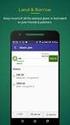 ΙΔΡΥΜΑΤΙΚΟ ΚΑΤΑΘΕΤΗΡΙΟ ΑΚΑΔΗΜΑΪΚΗΣ ΕΡΕΥΝΑΣ (EPrints) ΠΑΝΕΠΙΣΤΗΜΙΟΥ ΜΑΚΕΔΟΝΙΑΣ Διαχειριστείτε τις καταθέσεις (Manage deposits) Σύνδεση στο EPrints Πηγαίνετε στη διεύθυνση http://eprints.lib.uom.gr και επιλέξτε
ΙΔΡΥΜΑΤΙΚΟ ΚΑΤΑΘΕΤΗΡΙΟ ΑΚΑΔΗΜΑΪΚΗΣ ΕΡΕΥΝΑΣ (EPrints) ΠΑΝΕΠΙΣΤΗΜΙΟΥ ΜΑΚΕΔΟΝΙΑΣ Διαχειριστείτε τις καταθέσεις (Manage deposits) Σύνδεση στο EPrints Πηγαίνετε στη διεύθυνση http://eprints.lib.uom.gr και επιλέξτε
Παρακάτω προτείνεται μια αλληλουχία ενεργειών την οποία ο χρήστης πρέπει να ακολουθήσει για να αξιοποιήσει τις δυνατότητες της εφαρμογής.
 Έκδοση Παραστατικών Το συγκεκριμένο εγχειρίδιο δημιουργήθηκε για να βοηθήσει την κατανόηση της διαδικασίας Έκδοσης Παραστατικών στην εφαρμογή της Extra. Παρακάτω προτείνεται μια αλληλουχία ενεργειών την
Έκδοση Παραστατικών Το συγκεκριμένο εγχειρίδιο δημιουργήθηκε για να βοηθήσει την κατανόηση της διαδικασίας Έκδοσης Παραστατικών στην εφαρμογή της Extra. Παρακάτω προτείνεται μια αλληλουχία ενεργειών την
Οδηγίες χρήσης εφαρμογής μητρώου ασθενών με Χρόνια Μυελογενή Λευχαιμία (Χ,Μ,Λ) Ιατρός
 Οδηγίες χρήσης εφαρμογής μητρώου ασθενών με Χρόνια Μυελογενή Λευχαιμία (Χ,Μ,Λ) Ιατρός Version 2.1 15/12/2017 Πίνακας Περιεχομένων Οδηγίες χρήσης εφαρμογής μητρώου ασθενών με Χρόνια Μυελογενή Λευχαιμία
Οδηγίες χρήσης εφαρμογής μητρώου ασθενών με Χρόνια Μυελογενή Λευχαιμία (Χ,Μ,Λ) Ιατρός Version 2.1 15/12/2017 Πίνακας Περιεχομένων Οδηγίες χρήσης εφαρμογής μητρώου ασθενών με Χρόνια Μυελογενή Λευχαιμία
Συνεργείο Αυτοκινήτων
 Συνεργείο Αυτοκινήτων v2.102, Οκτώβριος 2015 Σύντοµες οδηγίες χρήσης Εισαγωγή Το πρόγραµµα Συνεργείο Αυτοκινήτων έχει σκοπό τη διαχείριση και παρακολούθηση του πελατολογίου, των αυτοκινήτων και των εργασιών
Συνεργείο Αυτοκινήτων v2.102, Οκτώβριος 2015 Σύντοµες οδηγίες χρήσης Εισαγωγή Το πρόγραµµα Συνεργείο Αυτοκινήτων έχει σκοπό τη διαχείριση και παρακολούθηση του πελατολογίου, των αυτοκινήτων και των εργασιών
Λίγα λόγια από το συγγραφέα Κεφάλαιο 1: Βάσεις δεδομένων και Microsoft Access Κεφάλαιο 2: Microsoft Access
 Περιεχόμενα Λίγα λόγια από το συγγραφέα... 7 Κεφάλαιο 1: Βάσεις δεδομένων και Microsoft Access... 9 Κεφάλαιο 2: Microsoft Access 2002... 20 Κεφάλαιο 3: Το σύστημα Βοήθειας του Microsoft Office ΧΡ... 36
Περιεχόμενα Λίγα λόγια από το συγγραφέα... 7 Κεφάλαιο 1: Βάσεις δεδομένων και Microsoft Access... 9 Κεφάλαιο 2: Microsoft Access 2002... 20 Κεφάλαιο 3: Το σύστημα Βοήθειας του Microsoft Office ΧΡ... 36
Εισαγωγή στο περιβάλλον Code::Blocks
 Εισαγωγή στο περιβάλλον Code::Blocks Στο παρόν εγχειρίδιο παρουσιάζεται η διαδικασία ανάπτυξης, μεταγλώττισης και εκτέλεσης ενός προγράμματος C στο περιβάλλον του Code::Blocks. Η διαδικασία αυτή παρουσιάζεται
Εισαγωγή στο περιβάλλον Code::Blocks Στο παρόν εγχειρίδιο παρουσιάζεται η διαδικασία ανάπτυξης, μεταγλώττισης και εκτέλεσης ενός προγράμματος C στο περιβάλλον του Code::Blocks. Η διαδικασία αυτή παρουσιάζεται
MICROSOFT OFFICE 2003 MICROSOFT WORD 2003
 MICROSOFT OFFICE 2003 MICROSOFT WORD 2003 Το Microsoft Office Word 2003 είναι το πρόγραµµα επεξεργασίας κειµένου που κάνει ευκολότερη τη δηµιουργία, την κοινή χρήση και την ανάγνωση εγγράφων. Οι λειτουργίες
MICROSOFT OFFICE 2003 MICROSOFT WORD 2003 Το Microsoft Office Word 2003 είναι το πρόγραµµα επεξεργασίας κειµένου που κάνει ευκολότερη τη δηµιουργία, την κοινή χρήση και την ανάγνωση εγγράφων. Οι λειτουργίες
ΕΓΧΕΙΡΙΔΙΟ ΧΡΗΣΗΣ ΟΛΟΚΛΗΡΩΜΕΝΟΥ ΠΛΗΡΟΦΟΡΙΑΚΟΥ ΣΥΣΤΗΜΑΤΟΣ (ΟΠΣ) ΓΙΑ ΤΗΝ ΠΡΟΓΡΑΜΜΑΤΙΚΗ ΠΕΡΙΟΔΟ ΣΕΣ ΕΝΟΤΗΤΑ «ΕΣΟΔΑ ΕΡΓΩΝ»
 ΕΓΧΕΙΡΙΔΙΟ ΧΡΗΣΗΣ ΟΛΟΚΛΗΡΩΜΕΝΟΥ ΠΛΗΡΟΦΟΡΙΑΚΟΥ ΣΥΣΤΗΜΑΤΟΣ (ΟΠΣ) ΓΙΑ ΤΗΝ ΠΡΟΓΡΑΜΜΑΤΙΚΗ ΠΕΡΙΟΔΟ ΣΕΣ 2014-2020 ΕΝΟΤΗΤΑ «ΕΣΟΔΑ ΕΡΓΩΝ» 1η Έκδοση: 2016 ΠΕΡΙΕΧΟΜΕΝΑ 1. ΕΙΣΑΓΩΓΗ... 3 2. ΚΑΤΑΧΩΡΗΣΗ ΕΣΟΔΩΝ ΕΡΓΩΝ
ΕΓΧΕΙΡΙΔΙΟ ΧΡΗΣΗΣ ΟΛΟΚΛΗΡΩΜΕΝΟΥ ΠΛΗΡΟΦΟΡΙΑΚΟΥ ΣΥΣΤΗΜΑΤΟΣ (ΟΠΣ) ΓΙΑ ΤΗΝ ΠΡΟΓΡΑΜΜΑΤΙΚΗ ΠΕΡΙΟΔΟ ΣΕΣ 2014-2020 ΕΝΟΤΗΤΑ «ΕΣΟΔΑ ΕΡΓΩΝ» 1η Έκδοση: 2016 ΠΕΡΙΕΧΟΜΕΝΑ 1. ΕΙΣΑΓΩΓΗ... 3 2. ΚΑΤΑΧΩΡΗΣΗ ΕΣΟΔΩΝ ΕΡΓΩΝ
Τ.Ε.Ι. Κεντρική Μακεδονίας Πύλη Διδακτικού Υλικού. Οδηγίες κατάθεσης διδακτικού υλικού στην Πύλη Διδακτικού Υλικού "Μελετητήριο"
 Τ.Ε.Ι. Κεντρική Μακεδονίας Πύλη Διδακτικού Υλικού Οδηγίες κατάθεσης διδακτικού υλικού στην Πύλη Διδακτικού Υλικού "Μελετητήριο" Κατάθεση διδακτικού υλικού στο "Μελετητήριο" 1. Είσοδος στο σύστημα 1. Ανοίγουμε
Τ.Ε.Ι. Κεντρική Μακεδονίας Πύλη Διδακτικού Υλικού Οδηγίες κατάθεσης διδακτικού υλικού στην Πύλη Διδακτικού Υλικού "Μελετητήριο" Κατάθεση διδακτικού υλικού στο "Μελετητήριο" 1. Είσοδος στο σύστημα 1. Ανοίγουμε
Εγχειρίδιο του πίνακα χαρακτήρων
 i Εγχειρίδιο του πίνακα ii Copyright 2004 Sun Microsystems Copyright 2003, 2004 Chee Bin HOH Δίνεται άδεια για αντιγραφή, διανομή και/ή τροποποίηση του εγγράφου υπό τους όρους της Ελεύθερης Άδειας Τεκμηρίωσης
i Εγχειρίδιο του πίνακα ii Copyright 2004 Sun Microsystems Copyright 2003, 2004 Chee Bin HOH Δίνεται άδεια για αντιγραφή, διανομή και/ή τροποποίηση του εγγράφου υπό τους όρους της Ελεύθερης Άδειας Τεκμηρίωσης
Οδηγός Εγγραφής και Χρήσης Εφαρμογής. Καθηγητή/Ερευνητή Ημεδαπής
 Οδηγός Εγγραφής και Χρήσης Εφαρμογής Καθηγητή/Ερευνητή Ημεδαπής 1 Δημιουργία λογαριασμού και Είσοδος στο σύστημα Για να εγγραφείτε στο Γενικό Μητρώο του Πληροφοριακού Συστήματος «Απέλλα» ως Καθηγητής/Ερευνητής
Οδηγός Εγγραφής και Χρήσης Εφαρμογής Καθηγητή/Ερευνητή Ημεδαπής 1 Δημιουργία λογαριασμού και Είσοδος στο σύστημα Για να εγγραφείτε στο Γενικό Μητρώο του Πληροφοριακού Συστήματος «Απέλλα» ως Καθηγητής/Ερευνητής
Οδηγός Εγγραφής και Χρήσης Εφαρμογής. Διαχειριστής Ιδρύματος
 Οδηγός Εγγραφής και Χρήσης Εφαρμογής Διαχειριστής Ιδρύματος 1 Δημιουργία λογαριασμού και Είσοδος στο σύστημα Για να εγγραφείτε στο Πληροφοριακό Σύστημα «Απέλλα» ως Διαχειριστής Ιδρύματος θα πρέπει να δημιουργήσετε
Οδηγός Εγγραφής και Χρήσης Εφαρμογής Διαχειριστής Ιδρύματος 1 Δημιουργία λογαριασμού και Είσοδος στο σύστημα Για να εγγραφείτε στο Πληροφοριακό Σύστημα «Απέλλα» ως Διαχειριστής Ιδρύματος θα πρέπει να δημιουργήσετε
Οδηγίες Χρήσης Εφαρμογής
 Σύστημα Διαχείρισης Δαπανών ΤΟΠΣΑ Οδηγίες Χρήσης Εφαρμογής *** ΠΡΟΣΟΧΗ: Αν έχετε ήδη καταχωρήσει στοιχεία σε παλαιότερη έκδοση της βάσης, πηγαίνετε τώρα στο τέλος του κειμένου (σελ. 11) για οδηγίες. ***
Σύστημα Διαχείρισης Δαπανών ΤΟΠΣΑ Οδηγίες Χρήσης Εφαρμογής *** ΠΡΟΣΟΧΗ: Αν έχετε ήδη καταχωρήσει στοιχεία σε παλαιότερη έκδοση της βάσης, πηγαίνετε τώρα στο τέλος του κειμένου (σελ. 11) για οδηγίες. ***
Singular Report Generator. Σχ 1 ηµιουργία Καταστάσεων SRG
 Μια από τις πιο σηµαντικές ανάγκες που αντιµετωπίζει µια επιχείρηση κατά την εγκατάσταση ενός λογισµικού «πακέτου» (Οικονοµικής & Εµπορικής ιαχείρισης), είναι ο τρόπος µε τον οποίο πρέπει να ανταποκριθεί
Μια από τις πιο σηµαντικές ανάγκες που αντιµετωπίζει µια επιχείρηση κατά την εγκατάσταση ενός λογισµικού «πακέτου» (Οικονοµικής & Εµπορικής ιαχείρισης), είναι ο τρόπος µε τον οποίο πρέπει να ανταποκριθεί
Πανεπιστήμιο Αιγαίου. Ναυτίλος. Σύστημα Ηλεκτρονικής Υποβολής Αιτήσεων Μεταπτυχιακών Προγραμμάτων Πανεπιστημίου Αιγαίου
 Πανεπιστήμιο Αιγαίου Ναυτίλος Σύστημα Ηλεκτρονικής Υποβολής Αιτήσεων Μεταπτυχιακών Προγραμμάτων Πανεπιστημίου Αιγαίου Εγχειρίδιο Χρήσης για τον υποψήφιο Έκδοση 1.4.1 Περιεχόμενα 1. Εισαγωγικά... 3 2. Εγγραφή
Πανεπιστήμιο Αιγαίου Ναυτίλος Σύστημα Ηλεκτρονικής Υποβολής Αιτήσεων Μεταπτυχιακών Προγραμμάτων Πανεπιστημίου Αιγαίου Εγχειρίδιο Χρήσης για τον υποψήφιο Έκδοση 1.4.1 Περιεχόμενα 1. Εισαγωγικά... 3 2. Εγγραφή
ΥΠ.ΕΣ. -.Μ.Η.Ε.Σ. ΕΓΧΕΙΡΙ ΙΟ ΧΡΗΣΗΣ ΕΦΑΡΜΟΓΗΣ ΛΗΞΙΑΡΧΕΙΟΥ
 ΥΠ.ΕΣ. -.Μ.Η.Ε.Σ. ΕΓΧΕΙΡΙ ΙΟ ΧΡΗΣΗΣ ΕΦΑΡΜΟΓΗΣ ΛΗΞΙΑΡΧΕΙΟΥ V 1.3 εκέµβριος 2012 Πίνακας Περιεχοµένων 1. Εισαγωγή.. σελ. 3 2. Σύνδεση για πρώτη φορά µε την εφαρµογή 4 3. Είσοδος στην εφαρµογή 9 4. Αναζήτηση
ΥΠ.ΕΣ. -.Μ.Η.Ε.Σ. ΕΓΧΕΙΡΙ ΙΟ ΧΡΗΣΗΣ ΕΦΑΡΜΟΓΗΣ ΛΗΞΙΑΡΧΕΙΟΥ V 1.3 εκέµβριος 2012 Πίνακας Περιεχοµένων 1. Εισαγωγή.. σελ. 3 2. Σύνδεση για πρώτη φορά µε την εφαρµογή 4 3. Είσοδος στην εφαρµογή 9 4. Αναζήτηση
